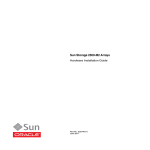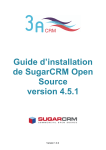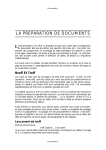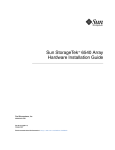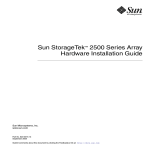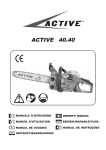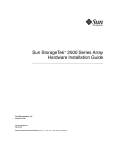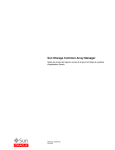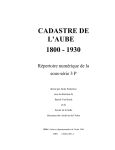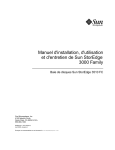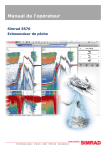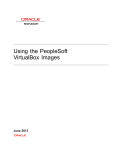Download Télécharger - Oracle Documentation
Transcript
Baies de disques Sun Storage 2500-M2 Guide d’installation matérielle Référence : E23150-01 Juin 2011 Copyright © 2011, Oracle and/or its affiliates. All rights reserved. This software and related documentation are provided under a license agreement containing restrictions on use and disclosure and are protected by intellectual property laws. Except as expressly permitted in your license agreement or allowed by law, you may not use, copy, reproduce, translate, broadcast, modify, license, transmit, distribute, exhibit, perform, publish, or display any part, in any form, or by any means. Reverse engineering, disassembly, or decompilation of this software, unless required by law for interoperability, is prohibited. The information contained herein is subject to change without notice and is not warranted to be error-free. If you find any errors, please report them to us in writing. If this is software or related software documentation that is delivered to the U.S. Government or anyone licensing it on behalf of the U.S. Government, the following notice is applicable: U.S. GOVERNMENT RIGHTS. Programs, software, databases, and related documentation and technical data delivered to U.S. Government customers are "commercial computer software" or "commercial technical data" pursuant to the applicable Federal Acquisition Regulation and agency-specific supplemental regulations. As such, the use, duplication, disclosure, modification, and adaptation shall be subject to the restrictions and license terms set forth in the applicable Government contract, and, to the extent applicable by the terms of the Government contract, the additional rights set forth in FAR 52.227-19, Commercial Computer Software License (December 2007). Oracle America, Inc., 500 Oracle Parkway, Redwood City, CA 94065. This software or hardware is developed for general use in a variety of information management applications. It is not developed or intended for use in any inherently dangerous applications, including applications which may create a risk of personal injury. If you use this software or hardware in dangerous applications, then you shall be responsible to take all appropriate fail-safe, backup, redundancy, and other measures to ensure its safe use. Oracle Corporation and its affiliates disclaim any liability for any damages caused by use of this software or hardware in dangerous applications. Oracle and Java are registered trademarks of Oracle and/or its affiliates. Other names may be trademarks of their respective owners. AMD, Opteron, the AMD logo, and the AMD Opteron logo are trademarks or registered trademarks of Advanced Micro Devices. Intel and Intel Xeon are trademarks or registered trademarks of Intel Corporation. All SPARC trademarks are used under license and are trademarks or registered trademarks of SPARC International, Inc. UNIX is a registered trademark licensed through X/Open Company, Ltd. This software or hardware and documentation may provide access to or information on content, products, and services from third parties. Oracle Corporation and its affiliates are not responsible for and expressly disclaim all warranties of any kind with respect to third-party content, products, and services. Oracle Corporation and its affiliates will not be responsible for any loss, costs, or damages incurred due to your access to or use of third-party content, products, or services. Copyright © 2011, Oracle et/ou ses affiliés. Tous droits réservés. Ce logiciel et la documentation qui l’accompagne sont protégés par les lois sur la propriété intellectuelle. Ils sont concédés sous licence et soumis à des restrictions d’utilisation et de divulgation. Sauf disposition contraire de votre contrat de licence ou de la loi, vous ne pouvez pas copier, reproduire, traduire, diffuser, modifier, breveter, transmettre, distribuer, exposer, exécuter, publier ou afficher le logiciel, même partiellement, sous quelque forme et par quelque procédé que ce soit. Par ailleurs, il est interdit de procéder à toute ingénierie inverse du logiciel, de le désassembler ou de le décompiler, excepté à des fins d’interopérabilité avec des logiciels tiers ou tel que prescrit par la loi. Les informations fournies dans ce document sont susceptibles d’être modifiées sans préavis. Par ailleurs, Oracle Corporation ne garantit pas qu’elles sont exemptes d’erreurs et vous invite, le cas échéant, à lui en faire part par écrit. Si ce logiciel, ou la documentation qui l’accompagne, est concédé sous licence au Gouvernement des États-Unis ou à toute entité qui délivre la licence de ce logiciel ou l’utilise pour le compte du Gouvernement des États-Unis, la notice suivante s’applique : DROITS DU GOUVERNEMENT DES ÉTATS-UNIS. Les programmes, les logiciels, les bases de données, de même que la documentation et les données techniques connexes, fournis à des clients faisant partie du Gouvernement des États-Unis, sont considérés·comme des « commercial computer software » ou des « commercial technical data » conformément aux réglementations F.A.R. et autres applicables. À ce titre, toute utilisation, duplication, divulgation, modification et adaptation doit être soumise aux restrictions et conditions de licence définies dans le contrat applicable passé avec le Gouvernement, et, dans les limites autorisées par les conditions de ce contrat, les droits supplémentaires définis dans la FAR 52.227-19, concernant la licence de logiciel informatique commercial (décembre 2007). Oracle America, Inc., 500 Oracle Parkway, Redwood City, CA 94065. Ce logiciel ou matériel a été développé pour un usage général dans le cadre d’applications de gestion des informations. Ce logiciel ou matériel n’est ni conçu ni n’est destiné à être utilisé dans des applications à risque, notamment dans des applications pouvant causer des dommages corporels. Si vous utilisez ce logiciel ou matériel dans le cadre d’applications dangereuses, il est de votre responsabilité de prendre toutes les mesures de secours, de sauvegarde, de redondance et autres mesures nécessaires à son utilisation dans des conditions optimales de sécurité. Oracle Corporation et ses sociétés affiliées déclinent toute responsabilité quant aux dommages causés par l’utilisation de ce logiciel ou matériel pour ce type d’applications. Oracle et Java sont des marques déposées d’Oracle Corporation et/ou de ses sociétés affiliées. Tout autre nom cité peut correspondre à des marques appartenant à d’autres propriétaires qu’Oracle. AMD, Opteron, le logo AMD et le logo AMD Opteron sont des marques ou des marques déposées d’Advanced Micro Devices. Intel et Intel Xeon sont des marques ou des marques déposées d’Intel Corporation. Toutes les marques SPARC sont utilisées sous licence et sont des marques ou des marques déposées de SPARC International, Inc. UNIX est une marque déposée concédée sous licence par X/Open Company, Ltd. Ce logiciel ou matériel et la documentation qui l’accompagne peuvent fournir des informations ou des liens donnant accès à des contenus, des produits et des services émanant de tiers. Oracle Corporation et ses sociétés affiliées déclinent toute responsabilité ou garantie expresse quant aux contenus, produits ou services émanant de tiers. En aucun cas, Oracle Corporation et ses sociétés affiliées ne sauraient être tenus pour responsables des pertes subies, des coûts occasionnés ou des dommages causés par l’accès à des contenus, produits ou services tiers, ou à leur utilisation. Produit recyclable Sommaire À propos de ce manuel 1. vii Installation des baies de disques Sun Storage 2500-M2 À propos des plateaux Sun Storage 2500-M2 1 1 Plateaux de contrôleur Sun Storage 2500-M2 2 Plateau d’extension de la baie de disques Sun Storage 2501-M2 Liste de contrôle des tâches d’installation 3 4 Composants du plateau de contrôleur et du plateau d’extension 5 Composants du plateau de contrôleur et du plateau d’extension accessibles par l’avant 5 Composants du plateau de contrôleur accessibles par l’arrière Composants du plateau d’extension accessibles par l’arrière Ports d’hôte du plateau de contrôleur Modules alimentation-ventilateur IOM de plateau d’extension 7 9 11 11 DEL d’opération de maintenance Unités de disque 6 12 13 Logiciel de gestion de la baie Grille de services et CRU 14 15 iii 2. Installation des commutateurs et HBA 17 Installation et configuration des commutateurs 17 À propos des commutateursbaies de disques Sun Storage 2500-M2 Installation des commutateurs 17 18 Installation et configuration des HBA 18 À propos des adaptateurs de bus hôte pour les baies de disques Sun Storage 2500-M2 18 Installation des adaptateurs de bus hôte 19 Configuration des adaptateurs de bus hôte 3. Installation des plateaux 20 21 Préparation de l’installation 21 Installation des rails de support réglables 22 Préparation de l’installation des rails de support dans l’armoire Fixation des rails de support à l’armoire 24 Installation des plateaux de contrôleur et d’extension 25 Connexion du plateau de contrôleur aux plateaux d’extension Configurations de câblage des unités de disque Connexion des plateaux d’extension 4. Connexion des hôtes 28 29 33 Configuration de la gestion out-of-band À propos de la gestion out-of-band 33 33 Raccordement des câbles pour la gestion out-of-band 34 Configuration de la gestion in-band À propos de la gestion in-band 34 34 Raccordement des câbles pour la gestion in-band Connexion des hôtes de données À propos des ports d’hôte iv Guide d’installation matérielle • Juin 2011 35 35 34 27 22 Raccordement des câbles des hôtes sur un plateau de contrôleur Logiciel de multiacheminement hôte de données 5. Mise sous tension de la baie de disques Avant la mise sous tension 41 42 À propos des cordons d’alimentation CA 42 Branchement des cordons d’alimentation CA À propos des cordons d’alimentation CC Mise sous tension de la baie de disques 45 Mise hors tension de la baie de disques 45 42 43 Branchement des cordons d’alimentation CC A. 39 41 Connexion des câbles d’alimentation Étapes suivantes 37 44 46 DEL et codes de diagnostic 47 Symboles et comportement général des DEL 48 À propos des DEL d’opérations de maintenance autorisée DEL d’unités de disque 51 52 DEL du plateau de contrôleur et du plateau d’extension DEL à l’avant des plateaux 53 53 DEL situées à l’arrière des plateaux DEL du port d’hôte Fibre Channel 54 57 DEL du module alimentation-ventilateur sur le plateau de contrôleur et le plateau d’extension 58 Définitions du code de séquence du plateau de contrôleur Codes de verrouillage d’un plateau de contrôleur 61 Séquences de codes de diagnostic du plateau de contrôleur Affichage 7 segments du plateau d’extension 60 62 64 Sommaire v B. Configuration de l’adressage IP À propos de l’adressage IP 67 67 Configuration de l’adresse IP des modules contrôleur 68 Configuration de l’adressage IP (DHCP) dynamique Configuration de l’adressage IP statique Connexion d’un terminal au port série 68 69 70 Configuration du programme d’émulation de terminal Établissement d’une connexion avec un port série C. Configuration de l’adressage IP 72 Configuration d’un serveur DHCP 75 Avant de commencer 71 71 75 Configuration d’un serveur DHCP sous Solaris 76 Configuration d’un serveur DHCP pour Windows 2000 Advanced Server Installation du serveur DHCP pour Windows 80 Configuration du serveur DHCP pour Windows Glossaire Index vi 83 91 Guide d’installation matérielle • Juin 2011 80 79 À propos de ce manuel Le Guide d’installation matérielle des baies de disques Sun Storage 2500-M2 décrit l’installation des plateaux de baies de disques dans une armoire, leur configuration physique et le raccordement de la baie à un hôte. Il présente également l’alimentation, le raccordement au réseau et la gestion de stockage (multiacheminement/reprise), l’adressage IP et DHCP. La terminologie utilisée dans ce document s’applique aux baies de disques Sun Storage 2500-M2. Il existe deux styles de plateaux de contrôleur, chacun comportant des ports d’interface hôte différents (SAS ou FC). Le plateau d’extension est également présent, permettant aux baies de disques Sun Storage 2500-M2 de connecter davantage d’unités de disque. Les composants qui se glissent sur les plateaux sont appelés unités remplaçables par le client (CRU) ou modules. Le logiciel Sun Storage Common Array Manager (CAM) exécute des fonctions de gestion de la baie de disques et de l’hôte de données, ainsi que des actions d’interface de ligne de commande (CLI, Command Line Interface) à distance. Pour en savoir plus sur l’installation et la configuration initiale de la baie, notamment les mises à niveau du microprogramme, la configuration initiale de la baie, le partitionnement de domaines, la configuration du stockage et de l’adressage IP, reportezvous·au·Manuel d’installation et de configuration de Sun Storage Common Array Manager? Avant de commencer Référez-vous aux documents suivants afin de vous assurer que les dimensions physiques, l’espace libre requis pour les opérations de maintenance et les connexions d’alimentation sont adaptés à l’installation de la baie. ■ Guide de sécurité et de conformité des baies de disques Sun Storage 2500-M2 ■ Guide de préparation du site des baies de disques Sun Storage 2500-M2 vii Documentation connexe Tâche Titre Informations de sécurité Guide de sécurité et de conformité des baies de disques Sun Storage 2500-M2 Informations de sécurité importantes sur les systèmes matériels Sun Problèmes connus et solutions associées Notes de version des baies de disques Sun Storage 2500-M2 Préparation du site Guide de préparation du site des baies de disques Sun Storage 2500-M2 Installation de la baie de disques Guide d’installation matérielle des baies de disques Sun Storage 2500-M2 Installation du logiciel de gestion Guide de démarrage rapide de Sun Storage Common Array Manager Manuel d’installation et de configuration de Sun Storage Common Array Manager Configuration des adaptateurs de bus hôte Guide de configuration des adaptateurs de bus hôte Sun Storage Installation du pilote multiacheminement Sun StorageTek MPIO Device Specific Module Installation Guide For Microsoft Windows OS Sun StorageTek RDAC Multipath Failover Driver Installation Guide For Linux OS Gestion de la baie de disques Guide d’administration de Sun Storage Common Array Manager et Aide en ligne Notes de version de Sun Storage Common Array Manager Sun Storage Common Array Manager CLI Guide Dépannage et procédures de remplacement de matériel viii Guide d’installation matérielle • Juin 2011 Exécution de la grille de services à partir de Sun Storage Common Array Manager Documentation, support et formation Les sites Web suivants proposent des ressources supplémentaires : ■ Documentation http://www.oracle.com/technetwork/indexes/documentation/index. html ■ Octroi de licences logicielles ■ Support https://support.oracle.com ■ Formation http://licensecodes.oracle.com/ https://education.oracle.com À propos de ce manuel ix x Guide d’installation matérielle • Juin 2011 CHAPITRE 1 Installation des baies de disques Sun Storage 2500-M2 Ce chapitre décrit le processus d’installation des baies de disques Sun Storage 2500M2. Il aborde les sujets suivants : ■ « À propos des plateaux Sun Storage 2500-M2 », page 1 ■ « Liste de contrôle des tâches d’installation », page 4 ■ « Composants du plateau de contrôleur et du plateau d’extension », page 5 ■ « Unités de disque », page 13 ■ « Logiciel de gestion de la baie », page 14 ■ « Grille de services et CRU », page 15 À propos des plateaux Sun Storage 2500-M2 Les baies de disques Sun Storage 2540-M2 FC, Sun Storage 2530-M2 SAS et le plateau d’extension de la baie de disques Sun Storage 2501-M2 font partie de la famille des produits de stockage offrant des possibilités de stockage de hautes capacité et fiabilité dans une configuration compacte. Le plateau de contrôleur, assorti de deux modules de contrôleur, constitue l’interface entre un hôte de données et les unités de disque. La baie de disques Sun Storage 2540-M2 FC assure la connexion Fibre Channel entre l’hôte de données et le plateau de contrôleur. La baie de disques Sun Storage 2530-M2 SAS assure la connexion SAS (Serial Attached SCSI) entre l’hôte de données et le plateau de contrôleur. 1 Les baies de disques Sun Storage 2500-M2 sont des plateaux de contrôleur modulaires et installables sur rack. Ces baies de disques sont évolutives : d’une configuration de plateau de contrôleur unique, elle peut passer à une configuration maximale d’un plateau de contrôleur assorti de trois plateaux d’extension supplémentaires. Un plateau de contrôleur et trois plateaux d’extension forment une configuration de baies de stockage avec un total de 48 unités. Le plateau d’extension des baies Sun Storage 2501-M2 offre un stockage supplémentaire. Vous pouvez relier le plateau d’extension à l’une des baies de disques Sun Storage 2500-M2. Les plateaux de contrôleur et les plateaux d’extension peuvent être installés dans une armoire standard. Utilisez le programme Sun Storage Common Array Manager pour gérer la baie de disques. Consultez la documentation relative au logiciel Sun Storage Common Array Manager pour obtenir plus d’informations. Attention – Dommages matériels potentiels – Afin d’éviter tout dommage lié à d’éventuelles décharges électrostatiques, utilisez une protection antistatique adaptée lorsque vous manipulez les composants de la baie. Plateaux de contrôleur Sun Storage 2500-M2 Il existe deux types de plateaux de contrôleur : ■ Baie de disques Sun Storage 2540-M2 Fibre Channel (FC) ■ Baie de disques Sun Storage 2530-M2 Serial Attached SCSI (SAS) Le TABLEAU 1-1 décrit les fonctions des plateaux de contrôleur FC et SAS. TABLEAU 1-1 2 Fonctions des plateaux de contrôleur Storage 2500-M2 Baie de disques Sun Storage 2540-M2 FC Baie de disques Sun Storage 2530-M2 SAS Quatre ports d’hôte de données extensibles 8 Gbits/s Fibre Channel à huit ports FC Quatre ports d’hôte 6 Gbits/s 2 Go de cache 2 Go de cache 2U x 12 HDD (unités de disque SAS-2 de 8,89 cm) 2U x 12HDD (unités de disque SAS-2 de 8,89 cm) Unités de disque 300 GB15K ou 600 GB15K Unités de disque 300 GB15K ou 600 GB15K La prise en charge de 48 connexions d’unités de disque au maximum (un plateau de contrôleur et trois plateaux d’extension). La prise en charge de 48 connexions d’unités de disque au maximum (un plateau de contrôleur et trois plateaux d’extension). Options d’alimentation CA ou CC Options d’alimentation CA ou CC Guide d’installation matérielle • Juin 2011 Plateau d’extension de la baie de disques Sun Storage 2501-M2 Le plateau d’extension augmente la capacité de stockage d’une baie de stockage. Les contrôleurs du plateau de contrôleur sont en mesure de se connecter au plateau d’extension et d’accéder aux unités de disque correspondantes à des fins de stockage supplémentaire. Un plateau d’extension contient à la fois des composants physiques (unités de disque, IOM [Input/Output Modules] et modules alimentationventilateur) et des composants logiques (volumes et disques virtuels). FIGURE 1-1 Exemples de connexion de baies de disques Sun Storage 2500-M2 via Fibre Channel Hôtes de données Ethernet out-of-band* Hôte 1 Fibre Channel redondante Hôte 2 Commutateur FC Hôte 3 Commutateur FC Hôte 4 Hôte 5 Plateaux d’extension Plateau de contrôleur Hôte de gestion distant Hôte de gestion local * La gestion in-band est également prise en charge. Chapitre 1 Installation des baies de disques Sun Storage 2500-M2 3 Liste de contrôle des tâches d’installation Le TABLEAU 1-2 présente les tâches nécessaires à l’installation des équipements des baies de disques Sun Storage 2500-M2 et vous indique où trouver des procédures détaillées. Pour garantir le succès de l’installation, effectuez ces tâches dans l’ordre décrit. Avant d’installation de la baie de disques, effectuez les opérations suivantes : Lisez les notes de version des baies de disques Sun Storage 2500-M2 ■ Préparez le site en suivant les instructions contenues dans les ouvrages suivants : ■ Guide de sécurité et de conformité des baies de disques Sun Storage 2500-M2 ■ Guide de préparation du site des baies de disques Sun Storage 2500-M2 ■ Le Guide de préparation du site des baies de disques Sun Storage 2500-M2 contient des informations sur les dimensions physiques des plateaux de même que sur l’espace libre requis pour les opérations de maintenance et l’alimentation requise par l’armoire. Il est vivement recommandé d’utiliser ce document en vue de préparer le site préalablement à l’installation. TABLEAU 1-2 Liste de contrôle de l’installation matérielle des baies de disques Sun Storage 2500-M2 Étape Tâche Section ou document décrivant la procédure à suivre 1. Déballage de l’armoire et mise en place Guide de déballage attaché au carton 2. Installation et fixation de l’armoire Instructions pour l’installation d’une armoire standard 3. Fixation des rails à l’armoire « Installation des rails de support réglables », page 22 4. Montage du plateau de contrôleur et « Installation des plateaux de contrôleur et des plateaux d’extension dans d’extension », page 25 l’armoire 5. Câblage du plateau de contrôleur et « Connexion du plateau de contrôleur aux plateaux des plateaux d’extension d’extension », page 27 6. Connexion de l’hôte de gestion et des hôtes de données « Configuration de la gestion out-of-band », page 33 « Configuration de la gestion in-band », page 34 « Connexion des hôtes de données », page 35 7. Mise sous tension « Mise sous tension de la baie de disques », page 45 Lorsque les tâches indiquées dans le TABLEAU 1-2 ont été effectuées, vous pouvez installer le logiciel Sun Storage Common Array Manager sur un hôte de gestion externe, installer et mettre à niveau le microprogramme à partir de l’hôte de gestion, et procéder à la configuration initiale de la baie et du système. Pour obtenir plus d’informations sur les tâches liées au logiciel, reportez-vous au Manuel d’installation et de configuration de Sun Storage Common Array Manager. 4 Guide d’installation matérielle • Juin 2011 Composants du plateau de contrôleur et du plateau d’extension Les baies de disques Sun Storage 2500-M2 se composent d’un ou de plusieurs plateaux de contrôleur et jusqu’à trois plateaux d’extension. Composants du plateau de contrôleur et du plateau d’extension accessibles par l’avant Les composants auxquels vous avez accès par l’avant des baie de disques Sun Storage 2540-M2 FC et Sun Storage 2530-M2 SAS sont identiques. Attention – Danger d’électrocution : cet équipement est conçu pour permettre la connexion d’un circuit d’alimentation CC à son conducteur de terre. Remarque – Chaque plateau dans la baie de stockage doit posséder au moins deux unités de disque pour fonctionner correctement. Si un plateau a moins de deux unités, une erreur d’alimentation est signalée. ■ Le haut du plateau de contrôleur correspond au côté portant les étiquettes. ■ La configuration des ports d’hôte peut être différente dans votre système selon la configuration de la carte d’interface d’hôte installée. FIGURE 1-2 Composants du plateau de contrôleur et du plateau d’extension accessibles par l’avant 1 Capuchon gauche avec DEL 2 Unités de disque Chapitre 1 3 Capuchon droit Installation des baies de disques Sun Storage 2500-M2 5 Composants du plateau de contrôleur accessibles par l’arrière Le FIGURE 1-3 décrit les composants auxquels vous pouvez accéder par l’arrière des plateaux de contrôleur Sun Storage 2540-M2. FIGURE 1-3 6 Plateau de contrôleur 2540-M2 FC, composants accessibles par l’arrière 1 Module contrôleur A 8 Module alimentation-ventilateur 2 3 Port série 9 DEL du module contrôleur Ports Ethernet 10 DEL du module alimentation-ventilateur 4 Ports d’hôte SAS (non utilisables et non pris en charge sur les systèmes 2540-M2) 11 Connecteur d’alimentation 5 Affichage à 7 segments 12 Commutateur d’alimentation 6 Ports d’hôte FC (non disponibles sur les systèmes 2530-M2) 13 Module contrôleur B 7 Port d’extension SAS Guide d’installation matérielle • Juin 2011 FIGURE 1-4 Plateau de contrôleur 2530-M2 SAS, composants accessibles par l’arrière Composants du plateau d’extension accessibles par l’arrière Les figures suivantes décrivent les composants que vous pouvez accéder à l’arrière du plateau d’extension Sun Storage 2501-M2. Chaque plateau d’extension peut contenir douze unités de disque de 8,89 cm. La FIGURE 1-5 illustre l’option d’alimentation CA tandis que la FIGURE 1-6 illustre l’option d’alimentation CC. FIGURE 1-5 Composants des plateaux d’extension 2501-M2 accessibles par l’arrière – Option d’alimentation CA 1 IOM A 7 Port d’extension SAS 2 DEL IOM 8 Module alimentation-ventilateur 3 Ports IN SAS 9 DEL du module alimentation-ventilateur 4 Affichage 7 segments (voir « Affichage 7 segments du plateau d’extension », page 64) 10 Connecteur d’alimentation (CA ou CC) 5 Port série 11 Commutateur d’alimentation (CA ou CC) 6 Port Ethernet 12 IOM B Chapitre 1 Installation des baies de disques Sun Storage 2500-M2 7 FIGURE 1-6 Composants des plateaux d’extension 2501-M2 accessibles par l’arrière – Option d’alimentation CC Informations importantes sur l’option d’alimentation CC Vous pouvez commander une connexion d’alimentation CC en option et des câbles de connecteur pour le plateau d’unités de disque. L’intervention d’un technicien de maintenance qualifié est nécessaire à l’établissement de la connexion de l’alimentation CC conformément aux directives NEC et CEC. Un disjoncteur bipolaire de 30 ampères doit être utilisé entre la source d’alimentation CC et le plateau d’unités pour assurer une protection contre les surintensités et les courtscircuits. Avant de couper les commutateurs d’alimentation sur un plateau d’extension alimenté en courant continu, vous devez déconnecter le disjoncteur bipolaire de 30 ampères. Attention – Risque de choc électrique : cette unité dispose de plusieurs sources d’alimentation. Pour couper entièrement le courant sur l’unité, tous les conducteurs principaux en courant continu doivent être déconnectés. Pour ce faire, débranchez tous les connecteurs d’alimentation. 8 Guide d’installation matérielle • Juin 2011 Ports d’hôte du plateau de contrôleur FIGURE 1-7 1 Ports d’hôte SAS FIGURE 1-8 1 Ports SAS des baies Sun Storage 2530-M2 — Vue de dos 2 Port d’extension SAS Ports FC des baies Sun Storage 2540-M2 — Vue de dos Ports d’hôte FC 2 Port d’extension SAS Remarque – Quatre transcepteurs SFP (Small Form-factor Pluggable) sont livrés avec le plateau de contrôleur Sun Storage 2540-M2 FC. Ils permettent d’assurer la prise en charge de deux ports FC par module de contrôle ou quatre ports FC par plateau de contrôleur. Remarque – Les ports d’hôte SAS sur le plateau de contrôleur 2540-M2 FC ne sont pas utilisables, ni pris en charge. Chapitre 1 Installation des baies de disques Sun Storage 2500-M2 9 Transcepteurs SFP Le plateau de contrôleur prend en charge les connexions d’unités de disque Fibre Channel (FC) et SAS. Les connexions d’hôte FC fonctionnent à 8 Gbits/s ou à une vitesse de transfert inférieure. Les ports correspondant aux connexions d’hôte Fibre Channel de 8 Gbits/s nécessitent des transcepteurs SFP conçus pour cette vitesse de transfert des données. Ces transcepteurs SFP ressemblent aux autres transcepteurs SFP, mais ne sont pas compatibles avec les autres types de connexion. Remarque – Le transcepteur SFP représenté peut différer de ceux qui vous ont été livrés avec le plateau de contrôleur. Ces différences n’ont aucune incidence sur les performances des transcepteurs. Attention – Risque d’exposition aux rayons laser : ne désassemblez pas le transcepteur SFP et ne lui enlevez aucune pièce sous peine de vous exposer à des radiations. FIGURE 1-9 Transcepteur SFP pour la baie de disques Sun Storage 2540-M2 FC 1 Transcepteur SFP actif 2 Câble fibre optique Remarque – Sur le plateau de contrôleur Sun Storage 2530-M2, chaque module contrôleur est doté d’une paire de leviers munis de poignées visant à retirer le composant du plateau. Une des poignées de chaque module contrôleur se trouve près d’un port d’hôte. Cette proximité entre la poignée et le port d’hôte peut gêner le retrait du câble relié au port d’hôte. En pareille situation, utilisez un tournevis plat pour repousser le composant du connecteur de câble. 10 Guide d’installation matérielle • Juin 2011 Modules alimentation-ventilateur Les modules alimentation-ventilateur de la baie de disques Sun Storage 2540-M2 FC, de la baie de disques Sun Storage 2530-M2 SAS et du plateau d’extension sont identiques et interchangeables. Remarque – Au moins deux unités de disque doivent fonctionner dans un plateau de contrôleur ou un plateau d’extension, sinon une erreur de module alimentationventilateur sera générée. Le module alimentation-ventilateur intègre un ventilateur de refroidissement. L’alimentation fournit le courant aux composants internes en convertissant la tension CA entrante en tension CC. Le ventilateur assure la circulation d’air dans le plateau en faisant entrer l’air par les grilles d’arrivée situées à l’avant du module et en le faisant sortir par les grilles situées à l’arrière du ventilateur. Chaque plateau contient deux modules alimentation-ventilateur. Si une alimentation est éteinte ou présente un dysfonctionnement, l’autre alimentation maintient l’arrivée du courant électrique au plateau. De la même manière, les ventilateurs offrent une redondance au niveau du refroidissement. Si l’un ou l’autre des ventilateurs tombe en panne, l’autre prend la relève en refroidissant suffisamment le plateau pour qu’il puisse fonctionner. Le ventilateur restant fonctionne à une vitesse supérieure tant que le ventilateur en panne n’est pas remplacé. Remplacez ce dernier dès que possible. IOM de plateau d’extension Le plateau d’extension d’unité contient deux module d’E/S (IOM) fournissant l’interface entre les unités de disque qu’il contient et les contrôleurs du plateau de contrôleur. Chaque module contrôleur du plateau de contrôleur se connecte à un IOM. En cas de panne d’un IOM, le second offre un chemin de données redondant permettant d’accéder aux unités de disque. Vous pouvez remplacer un IOM défectueux pendant que la baie de stockage est sous tension et que la baie de stockage est occupée à traiter les données (remplacement à chaud). Pour voir les procédures de remplacement des IOM, voir la grille de services de Sun Storage Common Array Manager. Chapitre 1 Installation des baies de disques Sun Storage 2500-M2 11 DEL d’opération de maintenance Tous les contrôleurs, modules alimentation-ventilateur, IOM et unités de disque sont dotés d’une DEL d’opération de maintenance autorisée. Cette DEL indique quand il est possible de retirer un composant en toute sécurité. Pour obtenir la description de chaque DEL, voir : ■ « Symboles et comportement général des DEL », page 48 ■ « DEL d’unités de disque », page 52 ■ « DEL du plateau de contrôleur et du plateau d’extension », page 53 Attention – Risque de perte de l’accès aux données : ne retirez jamais un module alimentation-ventilateur, un module contrôleur ou une unité de disque à moins que la DEL d’opération de maintenance autorisée soit allumée ou que la grille de services du logiciel Sun Storage Common Array Manager vous demande de le faire. Si une CRU ou un module tombe en panne et doit être remplacé(e), la DEL d’opération de maintenance requise correspondante s’allume pour vous informer de la nécessité d’effectuer une telle opération. Elle s’allume également lorsqu’il est possible de retirer le module en toute sécurité mais reste éteinte si une CRU ou un module ne peut pas être retiré(e) pour une raison ou une autre (dépendances de disponibilité des données, par exemple). La DEL d’opération de maintenance autorisée s’allume et s’éteint automatiquement en fonction des conditions. Dans la plupart des cas, elle s’allume suite à l’activation de la DEL d’opération de maintenance requise (panne) relative à une CRU ou un module. Remarque – Si la DEL d’opération de maintenance requise (panne) est allumée alors que la DEL d’opération de maintenance autorisée est éteinte pour une CRU ou un module donné(e), il se peut que vous deviez dépanner un autre module au préalable. Consultez la grille de services du logiciel Sun Storage Common Array Manager pour déterminer l’opération à effectuer. 12 Guide d’installation matérielle • Juin 2011 Unités de disque Les plateaux de contrôleur ou d’extension peuvent accueillir jusqu’à 12 unités de disque, avec 48 unités de disque au maximum par baie de stockage. Pour atteindre 48 unités de disque, la baie de stockage doit se composer d’un plateau de contrôleur et de trois plateaux d’extension. L’accès aux unités de disque se fait par l’avant du plateau. Il est possible de mélanger les unités de disque, sous réserve de respecter les règles supplémentaires suivantes : ■ Utilisez les mêmes types d’unités au sein d’un disque virtuel. ■ Assignez des disques hot spare pour couvrir les éventuelles pannes de disque. FIGURE 1-10 Unités de disque Reportez-vous aux notes de version correspondant à votre baie de disques pour connaître les unités prises en charge. 1 Capuchon gauche (avec DEL du plateau d’unité) 2 Unités de disque 3 Capuchon droit Les unités de disque pour les baies de disques Sun Storage 2500-M2 comportent trois composants : ■ un disque dur ; ■ un support de disque dur ; ■ une carte d’adaptateur permettant de connecter le disque dur au midplane. Chapitre 1 Installation des baies de disques Sun Storage 2500-M2 13 Les emplacements physiques des unités de disque sont numérotés de 1 à 12, de gauche à droite et de haut en bas. Le capuchon droit dispose sur le côté de numéros indiquant les unités adjacentes. La grille de services du logiciel Sun Storage Common Array Manager détecte automatiquement l’ID de plateau et la désignation des emplacements d’une unité de disque. Logiciel de gestion de la baie Les baies de disques Sun Storage 2500-M2 sont gérées par le logiciel Sun Storage Common Array Manager. Le logiciel de gestion des baies de disques fournit les fonctions suivantes : ■ une gestion basée sur un navigateur Web et une configuration à partir d’un hôte de gestion distant ; ■ le logiciel de l’hôte de données contrôlant le chemin de données entre l’hôte de données et la baie de disques ; ■ l’interface de ligne de commande (CLI) qui fournit les mêmes fonctions de contrôle et de surveillance que le navigateur Web et permet d’utiliser des scripts en vue d’exécuter des tâches de routine ; ■ La grille de services, référence en ligne des configurations matérielles et logicielles et source d’informations de dépannage et de procédures. Pour obtenir plus d’informations sur l’installation du logiciel de gestion des baies ainsi que sur la configuration et la gestion des baies, voir le Manuel d’installation et de configuration de Sun Storage Common Array Manager et le Guide d’administration de Sun Storage Common Array Manager. 14 Guide d’installation matérielle • Juin 2011 Grille de services et CRU Remarque – Les composants remplaçables situés à l’intérieur du plateau de contrôleur ou du plateau d’extension sont appelés unités remplaçables par le client (CRU, Customer Replaceable Unit) ou modules. La plupart des unités remplaçables sont conçues de manière à pouvoir être remplacées par le client. Pour afficher la liste des composants matériels pouvant être remplacés sur le site du client, reportez-vous à la grille de services dans le logiciel Sun Storage Common Array Manager. la grille de services fournit également des procédures pour le remplacement des composants de baie de disques. Chapitre 1 Installation des baies de disques Sun Storage 2500-M2 15 16 Guide d’installation matérielle • Juin 2011 CHAPITRE 2 Installation des commutateurs et HBA Ce chapitre donne des directives concernant l’installation des commutateurs FC et des adaptateurs de bus hôte. Il aborde les sujets suivants : ■ « Installation et configuration des commutateurs », page 17 ■ « Installation et configuration des HBA », page 18 Installation et configuration des commutateurs À propos des commutateursbaies de disques Sun Storage 2500-M2 ■ Les microprogrammes de la plupart des commutateurs tels qu’ils sont livrés par le fournisseur doivent être mis à jour pour fonctionner avec la baie de stockage. ■ Reportez-vous à la documentation des commutateurs pour obtenir des informations sur l’installation d’un commutateur particulier et l’utilisation des utilitaires de configuration livrés avec le commutateur. ■ Le cas échéant, apportez les modifications de configuration pour chaque commutateur relié dans la baie de stockage. 17 Installation des commutateurs 1. Installez votre commutateur conformément à la documentation du fournisseur. 2. Reportez-vous aux Notes de version des baies de disques Sun Storage 2500-M2 pour obtenir les informations ci-dessous : ■ compatibilité matérielle actuelle ; ■ modèles des commutateurs pris en charge ; ■ configuration logicielle et du microprogramme requises pour les commutateurs. 3. Mettez à jour le microprogramme du commutateur en vous rendant sur le site Web du fournisseur du commutateur concerné. Cette mise à jour peut impliquer d’éteindre et de rallumer le courant. Installation et configuration des HBA À propos des adaptateurs de bus hôte pour les baies de disques Sun Storage 2500-M2 18 ■ Pour obtenir les meilleures performances, les HBA pour les connexions SAS et FC doivent prendre en charge les vitesses de transfert des données les plus élevées compatibles avec les cartes d’interface d’hôte auxquelles elles seront reliées. ■ Pour obtenir une redondance matérielle maximale, vous devez installer au moins deux HBA (pour les connexions hôte SAS ou FC) sur chaque hôte. L’utilisation des deux ports d’un HBA à double accès ou d’une carte d’interface réseau à double accès fournit deux acheminements vers la baie de stockage, mais ne garantit pas la redondance en cas de dysfonctionnement du HBA. ■ Reportez-vous aux Notes de version des baies de disques Sun Storage 2500-M2 pour obtenir des informations sur les modèles des HBA pris en charge et leur configuration requise. ■ Les microprogrammes ainsi que les pilotes logiciels de la plupart des HBA tels qu’ils sont livrés par le fournisseur doivent être mis à jour pour fonctionner avec la baie de stockage. Pour plus d’informations sur les mises à jour, consultez le site Web du fournisseur du HBA. Guide d’installation matérielle • Juin 2011 Installation des adaptateurs de bus hôte 1. Vérifiez les Notes de version des baies de disques Sun Storage 2500-M2 pour vous assurer que votre configuration est prise en charge. 2. Installez votre HBA conformément à la documentation du fournisseur. 3. Installez la dernière version du microprogramme du HBA. Vous la trouverez sur le site Web du fournisseur du HBA en question. 4. Redémarrez ou démarrez l’hôte. 5. Pendant le redémarrage de l’hôte, localisez l’invite permettant d’accéder à l’utilitaire du BIOS du HBA. 6. Sélectionnez chaque HBA pour voir le nom WWN (World Wide Name) du port de l’hôte HBA. 7. Notez les informations suivantes pour chaque hôte et pour chaque HBA connecté à la baie de stockage. Une étiquette présente un intérêt dès lors que vous êtes amené à débrancher les câbles. Tenez compte des informations suivantes : ■ nom de chaque hôte ; ■ HBA dans chaque hôte ; ■ WWN du port de l’hôte HBA de chaque port sur le HBA. Le tableau suivant montre des exemples d’informations relatives à l’hôte et au HBA à relever. TABLEAU 2-1 Exemples de WWN de port de l’hôte HBA Host Name (nom d’hôte) INGÉNIERIE FINANCE HBA associé WWN du port de l’hôte Fournisseur x, modèle y (port à double accès) 37:38:39:30:31:32:33:32 37:38:39:30:31:32:33:33 Fournisseur a, modèle y (port à double accès) 42:38:39:30:31:32:33:42 42:38:39:30:31:32:33:44 Fournisseur a, modèle b (port simple) 57:38:39:30:31:32:33:52 Fournisseur x, modèle b (port simple) 57:38:39:30:31:32:33:53 Chapitre 2 Installation des commutateurs et HBA 19 Configuration des adaptateurs de bus hôte Pour plus d’informations sur la configuration des systèmes d’exploitation, des paramètres du pilote de reprise et de l’adaptateur de bus hôte pour les protocoles Fibre Channel (FC) et SAS, voir le Guide de configuration des adaptateurs de bus hôte Sun Storage. 20 Guide d’installation matérielle • Juin 2011 CHAPITRE 3 Installation des plateaux Utilisez les procédures dans ce chapitre pour installer les plateaux de contrôleur et d’extension dans une armoire standard. Le nombre de plateaux à installer dépend de vos exigences de stockage globales. Vous pouvez installer quatre plateaux au maximum, un plateau de contrôleur et jusqu’à trois plateaux d’extension par baie de stockage. ■ « Préparation de l’installation », page 21 ■ « Installation des rails de support réglables », page 22 ■ « Installation des plateaux de contrôleur et d’extension », page 25 ■ « Connexion du plateau de contrôleur aux plateaux d’extension », page 27 Préparation de l’installation Conditions préalables : reportez-vous au Guide de préparation du site des baies de disques Sun Storage 2500-M2 pour prendre connaissance d’importantes considérations concernant l’installation de l’armoire. Vérifiez les exigences liées à l’armoire suivantes : 1. L’armoire se trouve à son emplacement final. 2. Le site d’installation de l’armoire doit répondre aux contraintes d’espace décrites. ■ Espace libre avant : 76 cm ■ Espace libre arrière : 61 cm 3. Abaissez les pieds dans l’armoire, si nécessaire, pour l’empêcher de bouger. 4. Les différentes conditions relatives à l’alimentation des plateaux ne dépassent pas la capacité d’alimentation de l’armoire. 21 Remarque – Les alimentations satisfont les conditions standard requises pour un fonctionnement national et à l’étranger. Installation des rails de support réglables Cette procédure décrit la manière d’installer les rails de support réglables pour les baies de disques Sun Storage 2500-M2 d’Oracle. Le kit de support réglable contient les éléments suivants : ■ huit grandes vis pour la fixation des rails de support et l’avant du plateau à l’armoire ; ■ huit rondelles pour les grandes vis ; ■ huit entretoises grand format pour les armoires à trous carrés (remarque : de petites entretoises pour trous ronds sont préinstallées sur les rails) ; ■ deux petites vis pour fixer l’arrière du plateau aux rails de support. Préparation de l’installation des rails de support dans l’armoire La FIGURE 3-1 montre comment les rails de support sont placés à l’intérieur de l’armoire. Prenez en compte les contraintes d’espace suivantes : 22 ■ Si vous installez les rails de support au-dessus d’un plateau, placez les rails directement au-dessus de ce dernier. ■ Si vous installez les rails de support en dessous d’un plateau, laissez un espace libre de 8,8 cm afin de pouvoir insérer un plateau de contrôleur 2U ou un plateau d’extension. Guide d’installation matérielle • Juin 2011 FIGURE 3-1 Positionnement des rails de support dans l’armoire (vue de face) 1 Rail de support 3 Dégagement sous le plateau de 8,8 cm 2 Plateau existant 4 Armoire standard Chapitre 3 Installation des plateaux 23 Fixation des rails de support à l’armoire FIGURE 3-2 Fixation des rails de support à l’armoire 1 Trous de montage de l’armoire 3 Rails de support 2 Vis de réglage pour verrouiller la longueur du rail de support 4 Cran pour maintenir l’arrière du plateau 1. Si nécessaire, insérez des entretoises d’alignement sur les brides des rails de montage. Les entretoises d’alignement sont prévues pour s’adapter aux trous de montage de l’armoire et facilitent le positionnement et le maintien en place des rails de montage. Chaque rail est livré avec deux entretoises à l’avant et deux entretoises à l’arrière. ■ Si l’armoire est dotée de trous ronds, utilisez les petites entretoises préinstallées à l’avant et à l’arrière du rail de support. ■ Si l’armoire a des trous carrés, remplacez les petites entretoises à l’avant et à l’arrière du rail de support par les grandes entretoises incluses dans le kit des rails. 2. Assurez-vous que les vis de réglage insérées sur le rail de support sont desserrées afin de pouvoir éventuellement étendre ou raccourcir le rail de support. 24 Guide d’installation matérielle • Juin 2011 3. Placez le rail de support à l’intérieur de l’armoire et étendez le rail de support jusqu’à ce que ses brides touchent les parois intérieures de l’armoire. 4. Insérez une grande vis à l’avant de l’armoire et vissez-la à l’aide de l’écrou imperdable qui se trouve en haut du rail de support. Si nécessaire, insérez une rondelle entre chaque vis et le rail de l’armoire. Serrez la vis. Remarque – N’insérez pas de vis dans l’écrou imperdable qui se trouve en bas à ce stade. Cet écrou sert à l’installation du plateau. 5. Introduisez deux grandes vis à l’arrière de l’armoire et vissez-les à l’aide des écrous imperdables figurant en haut et en bas de la bride arrière du rail de support. Si nécessaire, insérez une rondelle entre chaque vis et le rail de l’armoire. Serrez les vis. 6. Serrez les vis de réglage situées sur le rail de support. 7. Répétez l’étape 1 à l’étape 6 pour fixer le deuxième rail de support. Installation des plateaux de contrôleur et d’extension Lors de l’installation des plateaux, répartissez leur poids dans l’armoire. Une solution consiste à installer le plateau de contrôleur au milieu de l’armoire ce qui laisse suffisamment d’espace pour placer les plateaux d’extension au-dessus et en dessous du plateau de contrôleur. Attention – Risque de blessures corporelles : si la moitié inférieure de l’armoire est vide, n’installez pas de composants dans la partie supérieure. Si la partie supérieure de l’armoire est trop lourde par rapport à la partie inférieure, l’armoire risque de tomber et d’entraîner des blessures corporelles. Veillez toujours à installer un composant dans la position la plus basse possible de l’armoire. 1. Installez une paire de rails de montage dans l’armoire pour chaque plateau de contrôleur et le plateau d’extension (voir « Installation des rails de support réglables », page 22). Chapitre 3 Installation des plateaux 25 Attention – Dommages matériels potentiels – Afin d’éviter tout dommage lié à d’éventuelles décharges électrostatiques, utilisez une protection antistatique adaptée lorsque vous manipulez les composants de la baie. 2. À deux, soulevez délicatement le plateau et posez-le sur la partie inférieure des rails gauche et droit. Attention – Risque de blessures corporelles : un plateau de contrôleur complètement chargé pèse environ 27 kg. Deux personnes sont nécessaires à sa manipulation. 3. Faites glisser doucement le plateau dans l’armoire jusqu’à ce que les brides de montage avant du plateau touchent la paroi verticale de l’armoire et que les bords arrière du plateau s’adaptent aux crans des rails de support. Le plateau est correctement inséré dans les conditions suivantes : ■ Les trous de montage centraux des brides avant du plateau sont alignés avec les trous de montage situés à l’avant des rails de montage. ■ Le bord arrière de la tôle du plateau s’insère dans le cran du rail de montage. ■ Les trous de la tôle du plateau prévus pour accueillir les vis de maintien arrière sont alignés avec les écrous imperdables figurant sur le côté des rails de montage. 4. Fixez l’avant du plateau à l’armoire en introduisant une vis dans le trou central de chacune des brides avant de montage. Si vous utilisez une rondelle pour la vis du rail de montage supérieur, insérez une rondelle entre la bride de montage et le rail de l’armoire. Serrez les vis. 5. Fixez l’arrière du plateau à chaque rail de montage en introduisant une vis à travers la tôle latérale du plateau dans l’écrou imperdable du rail de montage. Serrez la vis. 6. Remettez en place les capuchons couvrant les brides de montage à l’avant du plateau. 7. Vérifiez que les commutateurs d’alimentation du plateau et les disjoncteurs de l’armoire sont désactivés. 8. Connectez ensuite chaque alimentation du plateau à une source d’alimentation distincte dans l’armoire. 26 Guide d’installation matérielle • Juin 2011 Connexion du plateau de contrôleur aux plateaux d’extension ■ Chaque plateau d’extension peut contenir douze unités de disque. ■ Le nombre maximum d’emplacements d’unités dans la baie de stockage est de 48. ■ Les IOM d’un plateau d’extension contient deux jeux de ports entrants et un jeu de ports sortants. ■ Chaque module contrôleur a un port d’extension SAS à double accès pour se connecter aux plateaux d’extension. ■ Pour maintenir l’accès aux données en cas de panne d’un contrôleur, d’un IOM, ou d’un canal d’unité, vous devez connecter un plateau d’extension ou une chaîne de plateaux d’extension aux deux canaux d’unité d’une paire de chemins redondants. FIGURE 3-3 1 Ports de canaux d’unité du plateau de contrôleur Module contrôleur FIGURE 3-4 2 Port d’extension SAS Ports du plateau d’extension – Vue arrière 1 IOM A 4 Port d’extension SAS (sortant) 2 Port 1 SAS (entrant) 5 IOM B 3 Port 2 SAS (entrant) Chapitre 3 Installation des plateaux 27 Configurations de câblage des unités de disque Servez-vous du schéma de câblage recommandé parmi les suivants selon que vous utilisez un plateau de contrôleur et un, deux ou trois plateaux d’extension. 28 FIGURE 3-5 Plateau de contrôleur au-dessus du plateau d’extension FIGURE 3-6 Plateau de contrôleur entre deux plateaux d’extension Guide d’installation matérielle • Juin 2011 FIGURE 3-7 Plateau de contrôleur avec trois plateaux d’extension Connexion des plateaux d’extension 1. Servez-vous du tableau suivant pour déterminer le nombre de câbles SAS nécessaires : TABLEAU 3-1 Câblage du plateau d’extension Nombre de plateaux d’extension Nombre de câbles requis 1 2 2 4 3 6 Chapitre 3 Installation des plateaux 29 2. Si une fiche noire en plastique se trouve dans le port d’extension SAS, retirez-la. 3. Insérez une extrémité du câble dans le port d’extension SAS sur le contrôleur dans l’emplacement A du plateau de contrôleur. 4. Introduisez l’autre extrémité du câble dans le port signalé par une flèche dirigée vers le haut sur l’IOM au niveau de l’emplacement A du plateau d’extension. 5. Voulez-vous ajouter d’autres plateaux d’extension ? ■ Oui - Passez à l’étape 6. ■ Non - Passez à l’étape 9. Remarque – Chaque IOM dans un plateau d’extension possède trois ports d’extension SAS : deux au centre et à gauche de l’IOM et un dans la partie supérieure droite. Lorsque vous reliez le câble à partir d’un IOM d’un plateau d’extension à l’IOM d’un autre plateau d’extension, connectez le port dans la partie supérieure droite à un des ports dans la partie centrale gauche. La figure suivante illustre les opérations sur un IOM. Si le câble est branché entre les deux ports IOM centraux à gauche ou entre les deux ports IOM supérieurs droits, la communication entre les deux plateaux d’extension est perdue. Remarque – Peu importe lequel des deux ports IOM de centre gauche vous utilisez pour connecter le port d’extension SAS à l’extrémité droite. FIGURE 3-8 Connexion d’un câble reliant deux IOM 6. Dans l’IOM du premier plateau d’extension, insérez une extrémité du câble dans le port situé à l’extrême droite. 30 Guide d’installation matérielle • Juin 2011 7. Dans l’IOM du deuxième plateau d’extension, insérez l’autre extrémité du câble dans un des ports situés dans la partie centrale à gauche de l’IOM. 8. Recommencez l’étape 6 et l’étape 7 pour chaque plateau d’extension à ajouter à la baie de stockage. 9. À chaque extrémité des câbles, attachez une étiquette portant les indications suivantes : ■ ID du contrôleur (par exemple, Contrôleur A) ■ ID de l’IOM (par exemple, IOM A) ■ Port d’IOM (entrant ou sortant) ■ ID du plateau d’extension Si, par exemple, vous reliez le contrôleur A au port entrant de l’IOM A dans le plateau d’extension 1, l’étiquette fixée à l’extrémité du câble côté contrôleur porte les indications suivantes : CtA-Dch1, Dm1-IOM_A (gauche), entrant – extrémité du contrôleur L’étiquette fixée à l’extrémité du câble côté plateau d’extension porte les indications suivantes : Dm1-IOM_A (gauche), entrant, CtrlA 10. Recommencez l’étape 2 à l’étape 9 pour le contrôleur dans l’emplacement B du plateau de contrôleur. Remarque – Pour connecter les câbles afin d’obtenir une redondance maximale, les câbles reliant le contrôleur B doivent être rattachés aux plateaux d’extension dans l’ordre inverse des plateaux comme pour le contrôleur A. Ainsi, le dernier plateau d’extension de la chaîne commençant par le contrôleur A doit être le premier plateau d’extension de la chaîne commençant par le contrôleur B. Chapitre 3 Installation des plateaux 31 32 Guide d’installation matérielle • Juin 2011 CHAPITRE 4 Connexion des hôtes Ce chapitre décrit comment connecter un hôte de gestion et des hôtes de données aux baies de disques Sun Storage 2500-M2. Il aborde les sujets suivants : ■ « Configuration de la gestion out-of-band », page 33 ■ « Configuration de la gestion in-band », page 34 ■ « Connexion des hôtes de données », page 35 Configuration de la gestion out-of-band Attention – Risque de violation de la sécurité : connectez les ports Ethernet sur le plateau de contrôleur à un segment de réseau privé situé derrière un pare-feu. Si un pare-feu ne protège pas la connexion Ethernet, une personne hors de votre réseau pourrait accéder à votre baie de stockage. À propos de la gestion out-of-band La gestion out-of-band est une méthode de gestion des baies de stockage dans laquelle la station de gestion de stockage transmet des commandes aux baies via les connexions Ethernet du contrôleur. ■ Les connexions Ethernet sont conçues pour une gestion out-of-band. Remarque – Le port Ethernet 2 de chaque contrôleur est réservé au représentant du support technique. 33 ■ Dans les quelques situations où l’hôte de gestion se connecte directement au plateau de contrôleur, vous devez utiliser un câble croisé Ethernet. Ce type de câble est un câble particulier qui inverse les contacts des broches des deux extrémités du câble. Raccordement des câbles pour la gestion out-of-band Procédez aux étapes qui suivent pour relier les câbles Ethernet en vue de la gestion out-of-band. Si vous n’utilisez que la gestion in-band, passez outre ces étapes. 1. Branchez l’une des extrémités du câble Ethernet au port Ethernet 1 sur le contrôleur A. Remarque – Utilisez uniquement le port Ethernet 1 pour la connexion à un hôte de gestion. Le port Ethernet 2 est réservé au représentant du support technique. 2. Branchez l’autre extrémité du câble à la connexion réseau qui convient. 3. Recommencez l’étape 1 et l’étape 2 pour le contrôleur B. Configuration de la gestion in-band À propos de la gestion in-band Une connexion in-band utilise le chemin de données entre la baie et l’hôte pour le trafic de gestion. Le mode in-band transmet les commandes de gestion et de contrôle en empruntant le même chemin que les données en cours de traitement. Vous configurez la gestion in-band en utilisant une connexion Fibre Channel (FC) entre un hôte de données et la baie de disques. Raccordement des câbles pour la gestion in-band 1. Installez le logiciel CAM sur au moins un des hôtes rattachés au réseau. Pour obtenir des instructions pour l’installation, reportez-vous au Manuel d’installation et de configuration de Sun Storage Common Array Manager. 34 Guide d’installation matérielle • Juin 2011 2. Connectez deux câbles in-band FC entre les HBA de l’hôte de données et la baie de disques (un câble par contrôleur). Vous pouvez connecter les HBA de l’hôte de données directement à la baie de disques ou au moyen de commutateurs FC. Remarque – Le logiciel Sun Storage Common Array Manager prend en charge les plates-formes Solaris Sparc et x86, Windows et Linux pour la gestion in-band. Pour le SE Red Hat Enterprise Linux, la version 5.1 minimum est requise. Consultez les Notes de version de Sun Storage Common Array Manager pour obtenir la liste à jour des packages à installer. 3. Reportez-vous à la section de configuration de la gestion in-band des baies RAID du Manuel d’installation et de configuration de Sun Storage Common Array Manager pour obtenir des informations sur l’installation de l’agent proxy RAID. Connexion des hôtes de données La transmission des données entre l’hôte et les contrôleurs de la baie de disques est assurée au moyen de câbles FC (Fibre Channel) ou SAS (Serial Attached SCSI). Les connexions SAS entre l’hôte et les contrôleurs sont des connexions directes tandis que les connexions FC peuvent être directes ou passer par un commutateur FC. À propos des ports d’hôte Attention – Dommages matériels potentiels – Afin d’éviter tout dommage du plateau lié à d’éventuelles décharges électrostatiques décharge électrostatique, utilisez une protection antistatique adaptée lorsque vous manipulez les composants du plateau. Chaque plateau de contrôleur comporte entre quatre et huit ports d’hôte. ■ La baie de disques de Sun Storage 2530-M2 compte quatre ports d’hôte SAS-2 (deux par module contrôleur) prenant en charge les vitesses de transfert de données de 6 Gbits/s. ■ La baie de disques de Sun Storage 2540-M2 compte huit ports d’hôte Fibre Channel (quatre par module contrôleur) prenant en charge les vitesses de transfert de données de 8 Gbits/s. Quatre transcepteurs SFP sont inclus dans le kit de livraison. Chapitre 4 Connexion des hôtes 35 Remarque – Les ports d’hôte SAS sur le plateau de contrôleur 2540-M2 FC ne sont pas utilisables, ni pris en charge. FIGURE 4-1 Ports d’hôte FC sur les contrôleurs — Vue arrière Remarque – Les ports d’hôte SAS sur le plateau de contrôleur 2540-M2 FC ne sont pas utilisables, ni pris en charge. 1 Ports d’hôte FC FIGURE 4-2 2 Port d’extension Ports d’hôte SAS sur les contrôleurs — SAS 1 Ports d’hôte SAS 2 Port d’extension Attention – Risque d’exposition aux rayons laser : ne désassemblez pas le transcepteur SFP et ne lui enlevez aucune pièce sous peine de vous exposer à des radiations. 36 Guide d’installation matérielle • Juin 2011 Raccordement des câbles des hôtes sur un plateau de contrôleur Avant de brancher les câbles des hôtes ■ Assurez-vous d’avoir installé les adaptateurs de bus hôte (HBA). Reportez-vous à la documentation concernant les adaptateurs pour en savoir plus sur l’installation des adaptateurs et l’utilisation des utilitaires de configuration fournis. ■ Le type d’interface hôte du contrôleur (SAS ou FC) doit correspondre au type des adaptateurs de bus hôte (HBA) auxquels vous vous connectez. ■ Les connexions SAS utilisent des câbles en cuivre et ne nécessitent pas de transcepteurs·SFP. ■ Voir les FIGURE 4-3 et FIGURE 4-5 pour obtenir des exemples de schémas de câblage. Connexion des câbles des hôtes 1. Déterminez les étapes à effectuer en premier : ■ Si vous avez une interface FC, allez à l’étape 2. ■ Si vous avez une interface SAS, allez à l’ étape 4. 2. Assurez-vous que le type de transcepteur SFP approprié est inséré dans le canal de l’hôte. 3. Si une fiche noire en plastique se trouve dans le transcepteur SFP, retirez-la. 4. Procédez aux actions suivantes : ■ Si vous possédez une interface FC : en commençant par le premier port d’hôte de chaque contrôleur, branchez une extrémité du câble dans le transcepteur SFP dans le port d’hôte. ■ Si vous possédez une interface SAS : en commençant par le premier port d’hôte de chaque contrôleur, branchez une extrémité du câble dans le port d’hôte. Remarque – Le câble est soit un câble SAS ou un câble de fibre optique pour les connexions FC. Chapitre 4 Connexion des hôtes 37 38 FIGURE 4-3 Exemple de câblage pour un hôte, topologie directe FIGURE 4-4 Exemple de câblage pour deux hôtes, topologie directe FIGURE 4-5 Exemple de câblage pour deux hôtes, topologie de commutateur FC Guide d’installation matérielle • Juin 2011 5. Branchez l’autre extrémité du câble dans un HBA sur l’hôte (topologie directe) ou dans une topologie de commutateur FC. Remarque – L’interface d’hôte SAS ne prend pas en charge une topologie de commutateur. 6. Apposez une étiquette à l’extrémité du câble pour signaler les informations suivantes. Ce type d’étiquette est important dès lors que vous êtes amené à débrancher les câbles pour utiliser un contrôleur. Indiquez les informations ci-dessous sur les étiquettes : ■ Nom d’hôte et port HBA (pour une topologie directe) ■ Nom du commutateur FC et du port (pour une topologie de commutateur FC) ■ ID du contrôleur (par exemple, Contrôleur A) ■ ID du canal de l’hôte (par exemple, Canal d’hôte 1) Exemple d’abréviation mentionnée sur l’étiquette : supposons qu’un câble relié le port 1 dans HBA 1 d’un hôte nommé Ingénierie et le Canal d’hôte 1 du Contrôleur A. L’abréviation utilisée peut prendre la forme suivante : Logiciel de multiacheminement hôte de données Installez le logiciel hôte de données (multiacheminement compris) sur chaque hôte de données communiquant avec les baies de disques Sun Storage 2500-M2. Le logiciel de multiacheminement dont vous avez besoin dépend de la plate-forme hôte, du HBA et du transport de données (SAS ou FC) dans votre réseau de stockage. Reportez-vous aux Notes de version des baies de disques Sun Storage 2500-M2 pour connaître les versions les plus récentes prises en charge. Le logiciel de multiacheminement hôte de données pour les plateformes Red Hat Linux, HP-UX, AIX et Windows est Sun Redundant Dual Array Controller (RDAC), appelé également MPP. Cette fonctionnalité est incluse dans le SE Solaris 10. Pour les hôtes de données fonctionnant sous Solaris 9, vous devez utiliser le logiciel SAN Foundation Kit (dont le logiciel de multiacheminement fait partie). Vous pouvez télécharger le logiciel de multiacheminement à partir de l’adresse : https://support.oracle.com/ Pour obtenir les procédures de téléchargement des logiciels et des correctifs, Manuel d’installation et de configuration de Sun Storage Common Array Manager. 1 Ports d’hôte FC 2 Port d’extension Chapitre 4 Connexion des hôtes 39 40 Guide d’installation matérielle • Juin 2011 CHAPITRE 5 Mise sous tension de la baie de disques Ce chapitre décrit les procédures de mise sous tension initiales du plateau. Il aborde les sujets suivants : ■ « Avant la mise sous tension », page 41 ■ « Connexion des câbles d’alimentation », page 42 ■ « Mise sous tension de la baie de disques », page 45 ■ « Mise hors tension de la baie de disques », page 45 ■ « Étapes suivantes », page 46 Avant la mise sous tension Décidez la méthode d’adressage IP avant la mise sous tension. ■ Les adresses IP sont assignées aux contrôleurs par le protocole DHCP, si celui est disponible sur le réseau. ■ Si ce protocole n’est pas disponible, le plateau de contrôleur emploie par défaut les adresses IP statiques internes. (Pour plus d’informations sur la configuration des adresses IP sur les modules contrôleur, reportez-vous au Manuel d’installation et de configuration de Sun Storage Common Array Manager.) ■ Pour les instructions de configuration des adresses IP sur les contrôleurs via l’interface série, reportez-vous à la section « Configuration de l’adresse IP des modules contrôleur », page 68. ■ Pour un exemple de configuration de serveur DHCP, reportez-vous à la section « Configuration d’un serveur DHCP », page 75. 41 Connexion des câbles d’alimentation Le plateau de contrôleur et le plateau d’extension peuvent avoir des connexions d’alimentation standard sur une source d’alimentation CA ou des connexions en option sur une source d’alimentation CC (–48 VCC). Remarque – Ne mettez pas sous tension le plateau de contrôleur ou les plateaux d’extension d’unité connectés avant que cela ne soit clairement indiqué dans ce guide. Vous trouverez la procédure détaillée de la mise sous tension à la section, voir « Mise sous tension de la baie de disques », page 45. À propos des cordons d’alimentation CA ■ Pour chaque connecteur d’alimentation CA sur le plateau d’extension, veillez à utiliser une source d’alimentation différente dans l’armoire. La connexion à des sources d’alimentation autonomes assure la redondance de l’alimentation. ■ Pour assurer leur refroidissement et garantir leur disponibilité, les plateaux d’extension utilisent deux alimentations. ■ Vous pouvez utiliser les cordons d’alimentation livrés avec le plateau d’extension pour les prises standard utilisés dans le pays de destination comme les prises murales ou une alimentation non interruptible (UPS). Ces cordons d’alimentation ne sont toutefois pas destinés à la plupart des armoires EIA. Branchement des cordons d’alimentation CA 1. Vérifiez que les disjoncteurs de l’armoire sont désactivés. 2. Vérifiez que les commutateurs d’alimentation des plateaux d’extension en position arrêt. 3. Connectez l’armoire et la source d’alimentation externe à l’aide des cordons d’alimentation. 4. Branchez un cordon d’alimentation pour interconnexion d’armoire (ou certains cordons d’alimentation à votre armoire) au connecteur d’alimentation CA sur chaque module d’alimentation du plateau d’extension. 5. Si vous installez d’autres plateaux d’extension dans l’armoire, connectez un cordon d’alimentation à chaque module d’alimentation dans les plateaux d’extension. 42 Guide d’installation matérielle • Juin 2011 À propos des cordons d’alimentation CC Si votre plateau d’extension est dotée d’une option d’alimentation CC, consultez les informations suivantes. FIGURE 5-1 Alimentation électrique CC 1 Alimentation (négative), fil marron, –48 VCC 3 Terre, fil vert/jaune 2 Retour (positif), fil bleu 4 Connecteur d’alimentation CC ■ Chaque module alimentation-ventilateur a deux connecteurs d’alimentation CC. Veillez à utiliser une source d’alimentation séparée pour chaque module alimentation-ventilateur dans le plateau d’alimentation pour garantir la redondance de l’alimentation. Vous pouvez, éventuellement, raccorder chaque connecteur d’alimentation CC sur un même module alimentation-ventilateur à une source différente pour une redondance supplémentaire. ■ Un disjoncteur bipolaire de 30 ampères doit être utilisé entre la source d’alimentation CC et le plateau d’extension pour assurer une protection contre les surintensités et les courts-circuits. Chapitre 5 Mise sous tension de la baie de disques 43 Branchement des cordons d’alimentation CC Attention – Risque de blessures corporelles : l’intervention d’un technicien de maintenance qualifié est nécessaire à l’établissement de la connexion de l’alimentation CC conformément aux directives NEC et CEC. Remarque – Ne mettez pas sous tension le plateau d’extension tant que ce guide ne vous en donne pas l’ordre. Vous trouverez la procédure détaillée de la mise sous tension à la section, voir « Mise sous tension de la baie de disques », page 45. 1. Déclenchez le disjoncteur bipolaire de 20 ampères de la baie de stockage. 2. Vérifiez que tous les commutateurs d’alimentation CC du plateau d’extension en position arrêt. 3. Connectez les câbles du connecteur d’alimentation CC vers les connecteurs d’alimentation CC situés à l’arrière du plateau de contrôleur ou du plateau de contrôleur et des plateaux d’extension. Remarque – Les trois fils de la source du câble du connecteur d’alimentation CC (-48 VCC) relient le plateau d’extension à l’équipement de centrale CC, généralement par le biais d’une borne située au-dessus de l’armoire. Remarque – La seconde connexion d’alimentation CC des modules alimentationventilateur CC du plateau d’extension ne doit pas obligatoirement être utilisée. Elle est prévue à titre de redondance uniquement et peut être reliée à un second bus d’alimentation CC. 4. Demandez à un technicien de maintenance qualifié de connecter l’autre extrémité des câbles du connecteur d’alimentation CC à l’équipement de centrale CC comme suit : a. Reliez le fil d’alimentation -48 VCC marron à la borne négative. b. Branchez le câble de retour bleu à la borne positive. c. Branchez le câble de mise à la terre vert/jaune à la borne de mise à la terre. 44 Guide d’installation matérielle • Juin 2011 Mise sous tension de la baie de disques 1. Mettez les commutateurs d’alimentation sur chaque plateau d’extension relié au plateau de contrôleur en position marche. En fonction de votre configuration, cela peut prendre plusieurs minutes par plateau d’extension pour accomplir le processus de mise sous tension. Lorsque l’alimentation est appliquée aux plateaux, les DEL à l’avant et à l’arrière des plateaux s’allument et s’éteignent par intermittence. 2. Vérifiez les DEL sur les plateaux d’extension pour vous assurer que l’alimentation est bien appliquée à tous les plateaux d’extension. Attendez 30 secondes après la mise sous tension des plateaux d’extension avant d’alimenter le plateau du contrôleur. 3. Activez les commutateurs d’alimentation situés à l’arrière du plateau de contrôleur. Selon votre configuration, la mise sous tension du plateau de contrôleur peut durer plusieurs minutes. 4. Vérifiez les DEL à l’avant et à l’arrière du plateau d’extension et des plateaux d’extension rattachés. 5. En cas de DEL de couleur orange, relevez son emplacement. Mise hors tension de la baie de disques Il est très rare que la baie de disques nécessite une mise hors tension. Vous ne devez la mettre hors tension qu’en cas de déplacement d’un endroit à un autre ou lors de l’ajout de plateaux de contrôleur supplémentaires. Attention – Avant de couper les commutateurs d’alimentation sur un plateau d’extension alimenté en courant continu, vous devez déconnecter le disjoncteur bipolaire de 30 ampères. 1. Arrêtez toutes les activités d’E/S à partir des hôtes connectés qui utilisent la baie de stockage. 2. Attendez deux minutes environ que toutes les DEL des unités de disque aient fini de clignoter. Chapitre 5 Mise sous tension de la baie de disques 45 Remarque – Si la fonction de nettoyage de disque est activée, les DEL des unités de disque continuent à clignoter après l’intervalle de deux minutes indiqué. En patientant pendant deux minutes, vous êtes assuré que les données résidant dans le cache sont écrites sur le disque. La fréquence de clignotement des DEL pendant un nettoyage de disque (clignotement lent et périodique) diffère de celle des E/S (clignotement aléatoire et rapide). Une fois ces deux minutes passées, les données résidant dans le cache sont écrites sur le disque et les mécanismes de batterie sont désenclenchés. 3. Vérifiez le statut de la DEL de cache actif sur le contrôleur afin de déterminer si des données en attente dans le cache doivent être écrites. Si la DEL est allumée, cela signifie que le cache contient des données à vider et à écrire sur le disque. 4. Assurez-vous que la DEL de cache actif ne clignote plus avant de mettre la baie de stockage hors tension. 5. Mettez les interrupteurs d’alimentation situés à l’arrière du plateau de contrôleur sur la position Off (arrêt). 6. Mettez les interrupteurs d’alimentation situés à l’arrière de chaque plateau d’extension sur la position Off (arrêt). Étapes suivantes Après avoir connecté l’hôte de gestion et les hôtes de données, vous êtes prêt à installer le logiciel hôte de gestion comme décrit dans le Guide de démarrage rapide de Sun Storage Common Array Manager ou le Manuel d’installation et de configuration de Sun Storage Common Array Manager. 46 Guide d’installation matérielle • Juin 2011 ANNEXE A DEL et codes de diagnostic Ce chapitre décrit les DEL et les codes de diagnostic sur le plateau de contrôleur, les plateaux d’unités de disque et les composants des plateaux. ■ « Symboles et comportement général des DEL », page 48 ■ « DEL d’unités de disque », page 52 ■ « DEL du plateau de contrôleur et du plateau d’extension », page 53 47 Symboles et comportement général des DEL TABLEAU A-1 Symboles et description des DEL DEL Symbole Emplacement (Modules) Fonction Alimentation Alimentationventilateur Batterie d’interconnexion Allumée : le contrôleur est sous tension. Éteinte : le contrôleur n’est pas alimenté. Remarque - Les modules de contrôleur n’ont pas de DEL d’alimentation. Ils sont fournis en courant par les alimentations installées dans les modules d’alimentationventilateur. Panne de batterie Batterie Allumée : la batterie est manquante ou est défaillante. Éteinte : la batterie fonctionne normalement. Clignotante : la batterie est en cours de chargement. Opération de maintenance autorisée Unité de disque Alimentationventilateur Contrôleur Batterie Allumée : vous pouvez enlever le module en toute sécurité. Voir « À propos des DEL d’opérations de maintenance autorisée », page 51. Opération de maintenance requise (panne) Unité de disque Allumée : lorsque la DEL du plateau d’unité est allumée, cela signifie que le câble est branché et que l’état de la liaison est fonctionnel pour au moins une voie et inopérant pour au moins une autre voie. Éteinte : une des conditions suivantes est vraie : • Aucun câble n’est branché. • Un câble est branché et l’état de la liaison est fonctionnel pour toutes les voies. • Un câble est branché et l’état de la liaison est inopérant pour toutes les voies. 48 Guide d’installation matérielle • Juin 2011 TABLEAU A-1 Symboles et description des DEL (suite) DEL Symbole Emplacement (Modules) Fonction Opération de maintenance requise (panne) Contrôleur Module alimentationventilateur Allumée : le module contrôleur ou le module alimentation-ventilateur requiert une intervention. Éteinte : le module contrôleur et le module alimentation-ventilateur fonctionnent normalement. Localisation Cadre avant Allumée : permet de localiser le plateau. Cache actif Contrôleur L’activité du cache est indiquée comme suit : Allumée : les données se trouvent dans le cache. Éteinte : indique l’absence de données dans le cache. Surchauffe du plateau de contrôleur Panneau avant du Allumée : la température du plateau de plateau de contrôleur contrôleur a atteint un niveau dangereux. Éteinte : la température du plateau est comprise dans la plage de fonctionnement normal. Alimentation de veille Panneau avant du Allumée : le plateau de contrôleur est en plateau de contrôleur mode de veille et le courant continu est coupé. Éteinte : le plateau de contrôleur n’est pas en mode de veille et le courant continu circule. Affichage 7 segments de diagnostic par ID Contrôleur L’ID de plateau ou un code de diagnostic est indiqué (voir « Séquences de codes de diagnostic du plateau de contrôleur », page 62). Par exemple, s’il manque certains des modules de mémoire à deux rangées de connexion (dual in-line memory modules, DIMM) de la mémoire cache dans un contrôleur, le code d’erreur L8 s’inscrit sur l’écran de diagnostic (voir « Codes de verrouillage d’un plateau de contrôleur », page 61). Annexe A DEL et codes de diagnostic 49 TABLEAU A-1 Symboles et description des DEL (suite) DEL Symbole Emplacement (Modules) Fonction Alimentation CA Indique que l’alimentation reçoit des Module signaux d’entrée d’alimentation CC. alimentationventilateur Remarque - La DEL est directement audessus ou en dessous du commutateur d’alimentation CA et le connecteur d’alimentation CA. Courant continu Indique que l’alimentation reçoit des Module signaux d’entrée d’alimentation CC. alimentationventilateur Remarque - La DEL est directement audessus ou en dessous du commutateur d’alimentation CC et le connecteur d’alimentation CC. Vitesse Ethernet et activité Ethernet Contrôleur 50 Guide d’installation matérielle • Juin 2011 La vitesse des ports Ethernet et la présence/l’absence de liaison sont indiquées : • DEL de gauche allumée : 1 Gbit/s. • DEL de gauche éteinte : vitesse 100BASE-T ou 10BASE-T. • DEL de droite allumée : une liaison a été établie. • DEL de droite éteinte : une liaison a été établie. • DEL de droite clignotante : une activité est en cours À propos des DEL d’opérations de maintenance autorisée ■ Tout module contrôleur, module alimentation-ventilateur, module batterie a une DEL d’opération de maintenance autorisée. Cette DEL indique quand il est possible de retirer un module en toute sécurité. Attention – Perte de données possible : ne retirez jamais un module contrôleur, un module alimentation-ventilateur ou un module batterie lorsque la DEL d’opération de maintenance autorisée n’est pas allumée. ■ Si un module contrôleur ou alimentation-ventilateur tombe en panne et doit être remplacé, la DEL d’opération de maintenance requise (panne) correspondante s’allume pour vous informer de la nécessité d’effectuer une telle opération. Elle s’allume également lorsqu’il est possible de retirer le module en toute sécurité, mais reste éteinte si un module ne peut pas être retiré qu’elle qu’en soit la raison (dépendances de disponibilité des données, par exemple). ■ La DEL d’opération de maintenance autorisée s’allume et s’éteint automatiquement en fonction des conditions. Dans la plupart des cas, elle s’allume suite à l’activation de la DEL d’opération de maintenance requise (panne) pour un module. Remarque – Si la DEL d’opération de maintenance requise (panne) s’allume alors que la DEL d’opération de maintenance autorisée d’un module donné est éteinte, il se peut que vous deviez d’abord dépanner un autre module. Vérifiez la grille de services pour déterminer l’action à entreprendre. Annexe A DEL et codes de diagnostic 51 DEL d’unités de disque FIGURE A-1 DEL d’unités de disque 1 2 3 TABLEAU A-2 DEL des unités de disque de la baie Emplacement DEL Couleur Allumée Clignotante Éteinte 1 Opération de maintenance autorisée Bleu Le module d’unité peut être retirée en toute sécurité du plateau. N/D Le module d’unité ne peut pas être retirée en toute sécurité du plateau. 2 Opération de maintenance requise Orange Une erreur est survenue. N/D État normal. 3 Unité prête/Activité Vert Le circuit d’alimentation est ouvert et l’unité de disque fonctionne normalement. Une activité E/S est en cours. L’alimentation est éteinte. 52 Guide d’installation matérielle • Juin 2011 TABLEAU A-3 États d’une unité de disque représentés par les DEL État de l’unité de disque Alimentation (DEL verte) Panne (DEL orange) Absence de courant Éteinte Éteinte Fonctionnement normal, présence de courant, absence d’activité E/S sur l’unité de disque Allumée en continu Éteinte Fonctionnement normal, présence d’activités E/S sur l’unité de disque Allumée et clignotant Éteinte Opération de maintenance requise, condition d’erreur présente et unité de disque hors ligne Allumée en continu Allumée en continu DEL du plateau de contrôleur et du plateau d’extension Les DEL sur l’avant des baies de disques Sun Storage 2540-M2 FC, Sun Storage 2530M2 SAS et sur le plateau d’extension Sun Storage 2501-M2 sont identiques du point de vue de l’apparence et du fonctionnement. Les DEL se trouvent à l’avant et à l’arrière des plateaux. DEL à l’avant des plateaux FIGURE A-2 Emplacements des DEL sur le panneau avant des plateaux Annexe A DEL et codes de diagnostic 53 TABLEAU A-4 Emplacement Description des DEL du capuchon gauche DEL Couleur Allumée Éteinte 1 Localisation du plateau Blanc Identifie le plateau que vous recherchez. État normal 2 Opération de maintenance requise (panne) Orange Un composant du plateau nécessite votre attention. Les composants du plateau fonctionnent normalement. 3 Surchauffe du plateau Orange La température du plateau de contrôleur a atteint un niveau dangereux. La température du plateau est comprise dans la plage de fonctionnement normal. 4 Alimentation Vert Le plateau est sous tension. Le plateau n’est pas sous tension. 5 Alimentation de veille Vert Le plateau est en mode d’alimentation de veille. Le plateau n’est pas en mode d’alimentation de veille. DEL situées à l’arrière des plateaux DEL de contrôleur sur les baies de disques Sun Storage 2500-M2 FIGURE A-3 54 Emplacement des DEL de contrôleur sur les baies de disques Sun Storage 2500-M2 (Vue arrière) Guide d’installation matérielle • Juin 2011 TABLEAU A-5 Emplacement Descriptions des DEL de contrôleur DEL Couleur Allumée 1 Débit du port 1 Ethernet Vert La vitesse de transmission du port La vitesse de transmission du est de 1000 Mbits/sec. port est de 10/100 Mbits/sec. 2 Liaison active du Vert port 1 Ethernet La liaison est active. Le DEL La liaison est interrompue ou non clignote en cas de transmission ou active. de réception de données. 3 Débit de la liaison Vert du port 2 Ethernet La vitesse de transmission du port La vitesse de transmission du est de 1000 Mbits/sec. port est de 10/100 Mbits/sec. 4 Liaison active du Vert port 2 Ethernet La liaison est active. Le DEL La liaison est interrompue ou non clignote en cas de transmission ou active. de réception de données. 5 Liaison d’hôte 2 - opération de maintenance requise Indique une panne sur un des ports. Les DEL orange et vert indiquent qu’un câble est débranché. 6 Liaison d’hôte 2 - Vert activité Toutes les liaisons sont actives. Les DEL orange et vert indiquent qu’un câble est débranché. 7 Liaison d’hôte 1 - opération de maintenance requise Indique une panne sur un des ports. Les DEL orange et vert indiquent qu’un câble est débranché. 8 Liaison d’hôte 2 - Vert activité Toutes les liaisons sont actives. Les DEL orange et vert indiquent qu’un câble est débranché. 9 Panne d’extension Orange Indique une panne sur une des liaisons. Les DEL orange et vert indiquent qu’un câble est débranché. 10 Activité d’extension Vert Toutes les liaisons sont actives. Les DEL orange et vert indiquent qu’un câble est débranché. 11 Panne de batterie Orange Défaillance de batterie. La batterie fonctionne normalement. 12 Batterie en cours de chargement Vert Clignote à une fréquence d’1Hz en cours de chargement. Le voyant allumé indique la pleine charge. Batterie défaillante ou fonctionnement sans batterie. 13 Opération de maintenance autorisée Bleu Le module contrôleur peut être retirée en toute sécurité du plateau de contrôleur (passe par défaut à l’état Allumé à la mise sous tension). Le module contrôleur ne peut pas être retiré en toute sécurité du plateau de contrôleur (le logiciel éteint ce voyant au cours du démarrage). Orange Orange Éteinte Annexe A DEL et codes de diagnostic 55 TABLEAU A-5 Descriptions des DEL de contrôleur (suite) Emplacement DEL Couleur Allumée 14 Opération de maintenance requise (panne) Orange Signale qu’une panne a été La séquence auto-test détectée sur le plateau (passe par d’alimentation est terminée. défaut à l’état Allumé à la mise sous tension). 15 Cache actif / Vidage du cache Vert La mise en cache est inactive ou le La sauvegarde de la batterie est module contrôleur a été supprimé activée pour prendre en charge du plateau de contrôleur. l’activité de mise en cache. L’alimentation CA est défaillante, cette DEL indique qu’un vidage de la mise en cache est en cours. 16 Affichage 7 segments Vert Affiche l’ID du plateauet les codes d’erreur. Voir TABLEAU A-8, TABLEAU A-9, TABLEAU A-10 et TABLEAU A-11. 56 Guide d’installation matérielle • Juin 2011 Éteinte DEL du port d’hôte Fibre Channel FIGURE A-4 affiche l’emplacement des DEL du port d’hôte Fibre Channel (FC). FIGURE A-4 TABLEAU A-6 DEL du port d’hôte FC sur la baie Sun Storage 2540-M2 (vue arrière) DEL du port d’hôte FC sur la baie Sun Storage 2540-M2 (vue arrière) Emplacement Description 1 et 2 DEL d’état de la liaison Fibre Channel (FC) Remarque - Les deux DEL sont vertes. LED 1 éteinte, LED 2 éteinte = Pas de liaison LED 1 allumée, LED 2 éteinte = Liaison de 2 Gbits/sec LED 1 éteinte, LED 2 allumée = Liaison de 2 Gbits/sec LED 1 allumée, LED 2 allumée = Liaison de 8 Gbits/sec 3 Port d’hôte FC (canal 3) 4 Port d’hôte FC (canal 4) 5 Port d’hôte FC (canal 5) 6 Port d’hôte FC (canal 6) Annexe A DEL et codes de diagnostic 57 DEL du module alimentation-ventilateur sur le plateau de contrôleur et le plateau d’extension Les DEL du module alimentation-ventilateur des baies de disques Sun Storage 2540M2 FC, Sun Storage 2530-M2 SAS et sur le plateau d’extension Sun Storage 2501-M2 sont identiques. FIGURE A-5 TABLEAU A-7 Emplacements des DEL des modules alimentation-ventilateur Description des DEL des modules alimentation-ventilateur Emplacement DEL Couleur Allumée 1 Alimentation de veille Vert Le plateau est en mode de Le plateau est en mode de veille (5V) et l’alimentation veille et l’alimentation CC CC n’est pas disponible. est disponible. 2 Alimentation CC Vert Le courant continu du module alimentationventilateur est disponible et dans les limités spécifiées. 58 Guide d’installation matérielle • Juin 2011 Éteinte Le courant continu provenant du module alimentation-ventilateur n’est pas disponible. TABLEAU A-7 Description des DEL des modules alimentation-ventilateur (suite) Emplacement DEL Couleur Allumée Éteinte 3 Opération de maintenance autorisée Bleu Le module alimentationventilateur peut être retirée en toute sécurité du plateau. Le module alimentationventilateur ne peut pas être retirée en toute sécurité du plateau. 4 Opération de maintenance requise Orange État normal. Indique une défaillance lorsque (a) le cordon d’alimentation est branché, le commutateur d’alimentation est activé et que l’alimentation n’est pas correctement reliée au midplane ou lorsque (b) le cordon d’alimentation est branché, le commutateur d’alimentation est activé et qu’il existe une défaillance au niveau de l’alimentation, de la soufflante ou encore une surchauffe. 5 Alimentation CA Vert L’alimentation CA approvisionnant le module alimentation-ventilateur est présente. Annexe A L’alimentation CA approvisionnant le module alimentation-ventilateur ne circule pas. DEL et codes de diagnostic 59 Définitions du code de séquence du plateau de contrôleur En cours de fonctionnement normal, l’affichage de l’ID du plateau de chaque module de contrôleur présente l’ID du plateau du contrôleur. La DEL Diagnostic (numération décimale de poids faible) s’allume lorsque l’affichage est utilisé pour les codes de diagnostic et s’éteint lorsque l’affichage présente l’ID du plateau. TABLEAU A-8 Définitions du code de séquence pour le plateau de contrôleur Catégorie Code de catégorie (voir remarque 1) Codes de détail (voir remarque 2) Erreur au démarrage SE+ (voir remarque 3) 88+ - Défaut de mise sous tension dF+ - Défaut de diagnostic de mise sous tension Erreur opérationnelle OE+ Lx+ codes de verrouillage (Voir le tableau suivant) État opérationnel OS+ OL+ = Hors ligne. bb+ = Batterie de secours (fonctionnement sur batteries) Cf+ = Panne de composant Panne de composant CF+ dx+ = Processeur ou cache DIMM. Cx = Cache DIMM Px+ = Processeur DIMM Hx+ = Carte d’interface d’hôte Fx+ = Lecteur Flash Échec de diagnostic dE+ Lx+ = Code de verrouillage Délimitateur de catégorie dash+ (tiret+) Le séparateur entre les paires de codes de détails et de catégorie est utilisé lorsque la séquence comprend plusieurs paires de codes de détail et de catégorie différente. Délimitateur de fin de séquence Vide (voir remarque 4) Le délimitateur de fin de séquence est automatiquement inséré par le matériel à la fin d’une séquence de code. Remarques : 1. Code à deux chiffres qui commence par une séquence d’affichage dynamique. 2. Code à deux chiffres à la suite du code de catégorie avec des informations plus spécifiques. 3. Le signe plus (+) signale qu’un code à deux chiffres s’affiche lorsque la DEL Diagnostic est allumée. 4. Pas d’affichage de code ; la DEL Diagnostic est éteinte. 60 Guide d’installation matérielle • Juin 2011 Codes de verrouillage d’un plateau de contrôleur Utilisez le tableau suivant pour déterminer les définitions de verrouillage de diagnostic sur l’affichage 7 segments sur le module contrôleur pour le plateau du contrôleur. TABLEAU A-9 Codes de verrouillage de diagnostic pris en charge par l’affichage 7 segments Code de diagnostic Description – – Le démarrage du microprogramme est en cours. .8, 8. ou 88 Cet IOM est maintenu en réinitialisation par l’autre IOM AA Le microprogramme IOM A est en cours de démarrage (l’indicateur de diagnostic n’est pas encore défini). bb Le microprogramme IOM B est en cours de démarrage (l’indicateur de diagnostic n’est pas encore défini). L0 Les types de contrôleurs ne correspondent pas, ce qui a abouti à l’état suspendu du contrôleur. L2 Une erreur de mémoire persistante s’est produite, ce qui a abouti à l’état suspendu du contrôleur. L3 Une erreur matérielle persistante s’est produite, ce qui a abouti à l’état suspendu du contrôleur. L4 Une erreur de protection des données persistante s’est produite, ce qui a abouti à l’état suspendu du contrôleur. L5 Une panne de synchronisation de code automatique (ACS) a été détectée, ce qui a abouti à l’état suspendu du contrôleur. L6 Une carte d’interface d’hôte non prise en charge a été détectée, ce qui a abouti à l’état suspendu du contrôleur. L7 Un identificateur de sous-modèle n’a pas été défini ou ne correspond pas, ce qui a abouti à l’état suspendu du contrôleur. L8 Une erreur de configuration de mémoire s’est produite, ce qui a abouti à l’état suspendu du contrôleur. L9 Une non-concordance de vitesse de liaison a été détectée dans l’IOM et l’alimentation, ce qui a abouti à l’état suspendu du contrôleur. Lb Une erreur de configuration concernant la carte d’interface d’hôte non prise en charge a été détectée, ce qui a abouti à l’état suspendu du contrôleur. LC Une erreur de configuration concernant la sauvegarde de la mise en cache persistante non prise en charge a été détectée, ce qui a abouti à l’état suspendu du contrôleur. Annexe A DEL et codes de diagnostic 61 TABLEAU A-9 Codes de verrouillage de diagnostic pris en charge par l’affichage 7 segments Code de diagnostic Description Ld Une condition mixte de mémoire cache DIMM a été détectée, ce qui a abouti à l’état suspendu du contrôleur. LE Des formats DIMM de la mémoire cache non certifiée ont été détectés, ce qui a abouti à l’état suspendu du contrôleur. LF Le contrôleur s’est verrouillé dans un état suspendu avec une prise en charge des symboles minimale. LH Une incohérence du microprogramme du contrôleur a été détectée, ce qui a abouti à l’état suspendu du contrôleur. LL Le contrôleur ne peut pas accéder à aucun midplane SBB EEP-ROM, ce qui a abouti à l’état suspendu du contrôleur. Ln Un module n’est pas valide pour un des contrôleurs, ce qui a abouti à l’état suspendu du contrôleur. LP Les tableaux de mappage des ports d’unités de disque, ce qui a abouti à l’état suspendu du contrôleur. LU La limite de redémarrage de début du jour (SOD) a été dépassée, ce qui a abouti à l’état suspendu du contrôleur. Séquences de codes de diagnostic du plateau de contrôleur TABLEAU A-10 Séquences de codes de diagnostic du plateau de contrôleur Séquences de codes de diagnostic affichées 62 Description SE+ 88+ blank- Une des conditions de mise sous tension suivantes existent : Mise sous tension du contrôleur Insertion du contrôleur Contrôleur inséré en état de réinitialisation xy - Fonctionnement normal. OS+ Sd+ blank- Traitement au début du jour (SOD) OS+ OL+ blank- Le contrôleur passe en réinitialisation pendant l’affichage de l’ID du plateau. OS+ bb+ blank- Le contrôleur fonctionne sur batteries (sauvegarde de cache). Guide d’installation matérielle • Juin 2011 TABLEAU A-10 Séquences de codes de diagnostic du plateau de contrôleur (suite) Séquences de codes de diagnostic affichées Description OS+ CF+ Hx+ blank- Un échec de carte d’hôte a été détecté. OS+ CF+ Fx+ blank- Un échec de lecteur flash a été détecté. SE+ dF+ blank- Un échec de composant non remplaçable a été détecté. SE+ dF+ dash+ CF+ Px+ blank- Une panne de module DIMM de processeur a été détectée. SE+ dF+ dash+ CF+ Cx+ blank- Une panne de module DIMM de mémoire cache a été détectée. SE+ dF+ dash+ CF+ dx+ blank- Une panne de module DIMM de processeur ou de mémoire cache a été détectée. SE+ dF + dash+ CF+ Hx + blank- Un échec de carte d’hôte a été détecté. OE+ Lx+ blank- Une condition de verrouillage a été détectée. OE+ L2+ dash+ CF+ Px+ blank- Des erreurs ECC persistantes de module DIMM du processeur ont été détectées, ce qui a abouti à l’état suspendu du contrôleur. OE+ L2+ dash+ CF+ Cx+ blank- Des erreurs ECC persistantes de module DIMM de la mémoire cache ont été détectées, ce qui a abouti à l’état suspendu du contrôleur. OE+ L2+ dash+ CF+ dx+ blank- Des erreurs ECC persistantes de module DIMM du processeur ou de la mémoire cache ont été détectées, ce qui a abouti à l’état suspendu du contrôleur. OE+ LC+ blank- Le commutateur de protection en écriture est défini au cours de la restauration de la mise en cache, ce qui a abouti à l’état suspendu du contrôleur. OE+ LC+ dd+ blank- La taille de la mémoire a été modifiée à partir de données incorrectes dans les unités de disque flash, ce qui a abouti à l’état suspendu du contrôleur. DE+ L2+ dash+ CF+ Cx + blank- Un échec de diagnostic de mémoire cache a été signalé, ce qui a abouti à l’état suspendu du contrôleur. Annexe A DEL et codes de diagnostic 63 Affichage 7 segments du plateau d’extension ■ En cours de fonctionnement normal, l’affichage de l’ID sur chaque IOM présente l’ID du plateau du contrôleur. La DEL Diagnostic (numération décimale de poids faible) s’allume lorsque l’affichage est utilisé pour les codes de diagnostic et s’éteint lorsque l’affichage présente l’ID du plateau. ■ En cas de mise sous tension ou de réinitialisation, la DEL Diagnostic, la DEL Pulsation (numération décimale de poids fort) et l’ensemble des sept segments de deux chiffres s’allument. La DEL Diagnostic reste allumée jusqu’à ce que l’ID du plateau d’extension s’affiche. TABLEAU A-11 Codes de diagnostic pris en charge Code de diagnostic État IOM 64 Description .8, 8. ou 88 Suspendu Cet IOM est maintenu en réinitialisation par l’autre IOM L0 Suspendu Les types de contrôleurs ne correspondent pas. L2 Suspendu Une erreur de mémoire persistante s’est produite. L3 Suspendu Une erreur de matériel persistante s’est produite. L9 Suspendu Une surchauffe a été détectée dans l’IOM ou l’alimentation LL Suspendu Accès impossible au midplane SBB VPD EEPROM. Ln Suspendu Le module IOM n’est pas valide pour le plateau de l’unité de disque. LP Suspendu Les tables de mappage du port d’unité de disque sont introuvables. H0 Suspendu Une panne de l’interface Fibre Channel IOM s’est produite. H1 Suspendu Une non-concordance de vitesse de transcepteur SFP (un transcepteur SFP de 2 Gbits/s est installé lorsque le plateau d’unité fonctionne à 4 Gbits/s) indique qu’il est nécessaire de remplacer un transcepteur SFP. Recherchez le transcepteur SFP comportant une DEL orange clignotant. H2 Suspendu La configuration IOM est non valide ou incomplète ; il est endommagé. H3 Suspendu Le nombre maximum de tentatives de réinitialisations IOM a été dépassé. H4 Suspendu Cet IOM ne peut pas communiquer avec un autre IOM. Guide d’installation matérielle • Juin 2011 TABLEAU A-11 Codes de diagnostic pris en charge (suite) Code de diagnostic État IOM Description H5 Suspendu Un harnais de midplane défectueux a été détecté dans le plateau de l’unité. H6 Suspendu Une panne de microprogramme IOM a été détectée. H8 Les transcepteurs SFP sont présents dans des emplacements IOM actuellement non pris en charge, à savoir 2A ou 2B. Les emplacements 2A et 2B du transcepteurs SFP de jonction secondaire ne sont pas pris en charge. Recherchez le transcepteur SFP dont la DEL est orange clignotant et retirez-le. H9 Une défaillance matérielle non irrémédiable est détectée. L’IOM fonctionne dans un état endommagé. J0 Suspendu Le module IOM est incompatible avec le microprogramme du plateau d’unité. Annexe A DEL et codes de diagnostic 65 66 Guide d’installation matérielle • Juin 2011 ANNEXE B Configuration de l’adressage IP Pour pouvoir établir une connexion Ethernet out-of-band entre l’hôte de gestion local et les modules contrôleur, l’hôte de gestion et les modules contrôleur doivent disposer d’adresses IP correctes. Cette annexe décrit la procédure de configuration de l’adressage IP sur l’hôte de gestion local et les modules contrôleur. Elle aborde les sujets suivants : ■ « À propos de l’adressage IP », page 67 ■ « Configuration de l’adresse IP des modules contrôleur », page 68 À propos de l’adressage IP Les baies de disques Sun Storage 2500-M2 sont gérées out-of-band par défaut, par le biais d’une connexion Ethernet standard entre les modules contrôleur et votre hôte de gestion. Effectuez les procédures suivantes pour vous assurer que l’hôte de gestion local et les contrôleurs disposent d’adresses IP valables : ■ Configurez les adresses IP des modules contrôleur (voir « Configuration de l’adresse IP des modules contrôleur », page 68). ■ Configurez une adresse IP pour l’hôte de gestion (voir le Manuel d’installation et de configuration de Sun Storage Common Array Manager). 67 Configuration de l’adresse IP des modules contrôleur ■ Adressage IP DHCP (Dynamic Host Configuration Protocol) : les adresses IP du port Ethernet sont assignées de manière dynamique à partir d’un serveur DHCP exécutant les services BOOTP (Bootstrap Protocol). Une adresse IP assignée à un port Ethernet est conservée le temps nécessaire seulement. Par défaut, DHCP est activé à la mise sous tension initiale. ■ Adressage IP statique : vous assignez une adresse IP spécifique au port Ethernet de chaque contrôleur. Les adresses IP statiques restent en vigueur tant que vous ne les modifiez pas ou ne le supprimez pas ou que vous ne changez pas de méthode d’adressage IP pour le port Ethernet en choisissant DHCP. ■ Par défaut, si les contrôleurs ne parviennent pas à détecter un serveur DHCP lors de la mise sous tension initiale, une adresse IP interne est assignée au port Ethernet 1 de chaque contrôleur : ■ Le port Ethernet du contrôleur A se voit assigner l’adresse IP 192.168.128.101. ■ Le port Ethernet du contrôleur B se voit assigner l’adresse IP 192.168.128.102. ■ Le masque de sous-réseau par défaut pour chaque port est 255.255.255.0. Pour configurer le port Ethernet d’un contrôleur à l’aide de la méthode d’adressage IP dynamique ou statique, reportez-vous à l’une des sections suivantes : ■ « Configuration de l’adressage IP (DHCP) dynamique », page 68 ■ « Configuration de l’adressage IP statique », page 69 Configuration de l’adressage IP (DHCP) dynamique Si les services BOOTP sont disponibles sur le serveur DHCP lors de la mise sous tension initiale de la baie de stockage, ce serveur assigne une adresse IP dynamique au port Ethernet sur chaque contrôleur. Si aucun serveur DHCP n’est disponible, le plateau de contrôleur emploie par défaut les adresses IP statiques internes, comme décrit à la section « À propos de l’adressage IP », page 67. Si vous voulez configurer un serveur DHCP, reportez-vous à l’annexe C pour la description de la configuration des services BOOTP dans un environnement Sun Solaris ou Microsoft Windows. 68 Guide d’installation matérielle • Juin 2011 Vous pouvez restaurer l’adressage IP DHCP sur le port Ethernet 1 de chaque contrôleur de l’une des trois manières suivantes : ■ Démarrez un serveur DHCP sur le même sous-réseau, puis redémarrez la baie de disques. ■ Utilisez l’interface du port série (voir « Assignation d’adresses IP à l’aide de l’interface de port série », page 69). ■ Utilisez le logiciel Sun Storage Common Array Manager (voir le Manuel d’installation et de configuration de Sun Storage Common Array Manager). Configuration de l’adressage IP statique Il existe deux méthodes d’assignation d’adresses IP statiques aux ports Ethernet d’un contrôleur : ■ l’interface du port série (voir « Assignation d’adresses IP à l’aide de l’interface de port série », page 69) ; ■ le logiciel Sun Storage Common Array Manager (voir le Manuel d’installation et de configuration de Sun Storage Common Array Manager). Assignation d’adresses IP à l’aide de l’interface de port série Vous pouvez utiliser l’interface de port série sur un contrôleur afin de définir l’adresse IP du port Ethernet du contrôleur. Afin d’utiliser l’interface de port série pour configurer l’adressage IP pour le port Ethernet de chaque contrôleur, effectuez les tâches décrites dans les sections suivantes : ■ « Connexion d’un terminal au port série », page 70 ■ « Configuration du programme d’émulation de terminal », page 71 ■ « Établissement d’une connexion avec un port série », page 71 ■ « Configuration de l’adressage IP », page 726 Annexe B Configuration de l’adressage IP 69 Connexion d’un terminal au port série Vous établissez une connexion série avec chaque contrôleur (contrôleur A et contrôleur B). Un câble de port série mini-DIN/RJ45 est fourni avec chaque plateau de contrôleur. 1. Reliez le connecteur mini-DIN à 6 broches du câble série au connecteur du port série du contrôleur. 2. Reliez le connecteur RJ-45 du câble série au connecteur du port série situé sur le terminal. Il peut s’avérer nécessaire de recourir à un adaptateur RJ45-DB9 entre le connecteur RJ-45 du câble série et le port série du terminal. 3. Pour les connexions série de PC et d’ordinateurs portables , vous aurez également besoin d’un faux modem. Connectez l’adaptateur de faux modem RJ45-DB9 entre le connecteur RJ-45 du câble série et le port série du PC. Remarque – Si votre PC ne dispose pas d’un port série, vous pouvez vous servir d’un adaptateur de port série USB (disponible séparément auprès de fournisseurs tiers ; non inclus dans les kits de livraison). Brochage du câble série Le TABLEAU B-1 illustre le brochage du câble série RJ45/mini-DIN inclus dans le kit de livraison. TABLEAU B-1 Brochage du câble série RJ45/mini-DIN RJ45 ----------> PS2-miniDin 1 Tx 6 Rx 2 70 3 Rx 1 Rx 4,5,7 3, 5 GRD 6 Rx 2 Tx 8 4 Guide d’installation matérielle • Juin 2011 Configuration du programme d’émulation de terminal 1. Sélectionnez l’émulation VT100. 2. Supprimez toutes les chaînes modem du profil de connexion. 3. Configurez le profil de connexion avec les paramètres de communication suivants : ■ Débit de données : 38 400 ■ Bits de données : 8 ■ Parité : aucune ■ Bits d’arrêt : 1 ■ Contrôle de flux : aucun Établissement d’une connexion avec un port série 1. Appuyez sur la touche d’interruption jusqu’à ce que le texte s’affiche. Remarque – Le port série de la baie de stockage nécessite la réception du caractère d’interruption. Utilisez la séquence d’échappement appropriée à la configuration du terminal afin d’envoyer au contrôleur le caractère d’interruption requis. Par exemple, sur certains terminaux, vous générez le caractère d’interruption en maintenant enfoncées les touches de contrôle et d’interruption. Le port série répond par une requête à des fins de synchronisation avec la vitesse de transmission en bauds du terminal : Set baud rate: press <space> within 5 seconds 2. Appuyez sur la barre d’espacement dans les cinq secondes. Le port série confirme la vitesse de transmission établie pour la connexion : Vitesse de transmission définie sur 38 400 3. Appuyez sur la touche d’interruption (voir la remarque ci-avant). Le port série répond par le message suivant : Press within 5 seconds: <S> for Service Interface, <BREAK> for baud rate Annexe B Configuration de l’adressage IP 71 4. Appuyez sur la touche S pour accéder au menu Interface du service. Remarque – Envoyez la touche d’interruption afin de synchroniser le port série avec une vitesse de port de terminal différente (voir la remarque ci-avant). Le port série demande le mot de passe du port série : Enter Password to access Service Interface (60 sec timeout): -> 5. Tapez le mot de passe du port série (kra16wen), puis appuyez sur Entrée. Le menu Interface du service s’affiche. Menu principal de l’interface du service ============================== 1) Afficher la configuration IP 2) Changer la configuration IP 3) Réinitialiser le mot de passe de la baie de stockage (SYMbol) Q) Quitter le menu Entrez la sélection : Configuration de l’adressage IP Le menu Interface du service du port série vous permet de définir la configuration de l’adresse IP pour le port Ethernet du contrôleur. Pour définir la configuration de l’adresse IP pour le port Ethernet sur chaque contrôleur : 1. Sélectionnez l’option 2 : « Changer la configuration IP » : Menu principal de l’interface du service ============================== 1) Afficher la configuration IP 2) Changer la configuration IP 3) Réinitialiser le mot de passe de la baie de stockage (SYMbol) Q) Quitter le menu Entrez la sélection : 2 72 Guide d’installation matérielle • Juin 2011 2. Indiquez que vous ne souhaitez pas utiliser l’adressage IP dynamique à l’aide d’un serveur DHCP pour ce port : Configurer à l’aide de DHCP ? (O/N) : n La configuration IP par défaut ou actuelle du port Ethernet sélectionné s’affiche. 3. Saisissez l’adresse IP statique et, si vous le souhaitez, un masque de sous-réseau pour le port Ethernet : Remarque – Si vous n’utilisez pas l’adressage IP DHCP et que vous disposez d’une adresse IP de passerelle sur votre sous-réseau, vous devez également spécifier une adresse IP de passerelle pour le port Ethernet. Cette option s’affiche uniquement si l’interface série détecte une passerelle. Appuyez sur « . » pour effacer le champ ; Appuyez sur « - » pour revenir au champ précédent ; Appuyez sur <ENTRÉE >, sur ^D pour quitter (Conserver les changements) Configuration actuelle configuration Adresse IP if1 : 192.168.128.101 Masque de sous-réseauif1 : 255.255.255.0 Adresse IP de la passerelle if1 : Nouvelle adresse-IP <ENTRÉE> <ENTRÉE> 4. Lorsque vous y êtes invité, confirmez l’adressage IP spécifié. Le menu Interface du service est réactualisé. 5. Sélectionnez l’option 1 (« Afficher la configuration IP ») afin de confirmer les changements d’adresses IP. Menu principal de l’interface du service ============================== 1) Afficher la configuration IP 2) Changer la configuration IP 3) Réinitialiser le mot de passe de la baie de stockage (SYMbol) Q) Quitter le menu Entrez la sélection : 1 Annexe B Configuration de l’adressage IP 73 La configuration de l’adresse IP du port Ethernet apparaît et le menu Interface du service s’affiche à nouveau. 6. Appuyez sur la touche Q pour quitter le menu Interface du service. 7. Branchez le câble série sur le port série de l’autre contrôleur et recommencez les étapes destinées à définir l’adresse IP sur ce contrôleur. 8. Mettez à nouveau progressivement hors et sous tension les contrôleurs afin de les réinitialiser avec la nouvelle adresse IP. Une fois la configuration des adresses IP et la mise sous tension progressive terminées pour le port Ethernet de chacun des deux contrôleurs de la baie de disques, reportez-vous au Manuel d’installation et de configuration de Sun Storage Common Array Manager pour obtenir des instructions sur l’enregistrement et la configuration de la baie. 74 Guide d’installation matérielle • Juin 2011 ANNEXE C Configuration d’un serveur DHCP Cette annexe décrit la procédure de configuration des services du protocole d’initialisation (BOOTP) dans les environnements Sun Solaris et Microsoft Windows. Elle aborde les sujets suivants : ■ « Avant de commencer », page 75 ■ « Configuration d’un serveur DHCP sous Solaris », page 76 ■ « Configuration d’un serveur DHCP pour Windows 2000 Advanced Server », page 79 Les adresses IP dynamiques sont assignées par le biais des services BOOTP du serveur DHCP (Dynamic Host Control Protocol). Avant de commencer Pour configurer le serveur DHCP, vous devez disposer de l’adresse MAC (Media Access Control) de chaque contrôleur. Les adresses MAC se trouvent sur les étiquettes des codes barres figurant à l’arrière des différents contrôleurs. Comme il existe deux modules contrôleur par plateau de contrôleur, vous devez utiliser deux adresses MAC. 75 Configuration d’un serveur DHCP sous Solaris La procédure suivante présente un exemple de configuration d’un serveur DHCP avec l’option BOOTP pour les systèmes d’exploitation Solaris 8, 9 et 10. Votre environnement nécessitera peut-être des étapes différentes. 1. Modifiez la ligne netmasks du fichier /etc/nsswitch.conf comme illustré ci-dessous : #netmasks: nis [NOTFOUND=return] files netmasks: files nis [NOTFOUND=return] 2. Lancez l’assistant DHCP en émettant la commande suivante sur la ligne de commande : /usr/sadm/admin/bin/dhcpmgr & 3. Sélectionnez Configure as DHCP server (Configurer comme serveur DHCP). 4. Répondez aux invites de l’assistant comme suit : 76 ■ Format de stockage des données : fichiers texte ■ Service de noms pour le stockage des enregistrements d’hôtes : Ne pas gérer les enregistrements d’hôtes ■ Longueur du bail : ■ Adresse réseau : adresse réseau du contrôleur A ■ Masque de sous-réseau : par exemple 255.255.255.0 ■ Type de réseau : réseau local (LAN) ■ Routeur : Utiliser le protocole de détection de routeur Guide d’installation matérielle • Juin 2011 La page récapitulative devrait ressembler à l’exemple suivant : 5. Vérifiez les informations de configuration indiquées, puis cliquez sur Finish (Terminer). 6. Lorsque vous êtes invité à configurer des adresses pour le serveur, cliquez sur Yes (Oui). L’assistant d’ajout d’adresses au réseau s’affiche. 7. Saisissez les informations suivantes : ■ Nombre d’adresses IP ■ Nom du serveur de gestion ■ Adresse IP de départ ■ Macro de configuration à utiliser pour configurer les clients ■ Type de bail Annexe C Configuration d’un serveur DHCP 77 La page récapitulative devrait ressembler à l’exemple suivant : 8. Vérifiez les informations de configuration indiquées, puis cliquez sur Finish (Terminer). 9. Dans la fenêtre des propriétés de l’adresse, procédez comme suit : a. Dans le champ ID de chaque client, tapez les chiffres 01 suivis de l’adresse MAC située à l’arrière du contrôleur. Par exemple : 0100A0E80F924C b. Vers le bas de la fenêtre, sélectionnez Assign only to BOOTP clients (Assigner seulement aux clients BOOTP). c. Cliquez sur OK. Le gestionnaire DHCP met à jour le statut et l’ID du client. 78 Guide d’installation matérielle • Juin 2011 10. Accédez à la section Modifier les options de service, puis procédez comme suit : a. Sélectionnez « Détecter les adresses IP en double ». b. Sous Compatibilité BOOTP, sélectionnez « Automatique ». c. Sélectionnez Restart Server (Redémarrer le serveur). d. Cliquez sur OK. Une fois le processus de configuration terminé, le serveur DHCP fournit les services BOOTP à l’adresse MAC saisie pour chaque contrôleur. 11. Afin de vérifier que le service BOOTP est en cours d’exécution, choisissez Service >> Restart (Redémarrer). 12. Une fois la baie de stockage mise sous tension, effectuez un ping sur l’adresse. Si le ping répond par « actif », cela signifie que l’opération BOOTP du serveur DHCP a réussi. Configuration d’un serveur DHCP pour Windows 2000 Advanced Server Avant de commencer, assurez-vous de disposer de la configuration requise : ■ Le serveur Windows 2000 et la baie de stockage se trouvent sur le même sousréseau. ■ Il n’existe pas de conflits entre les adresses IP assignées aux contrôleurs. ■ La baie de disques se trouve en mode d’adressage IP BOOTP (paramètre par défaut pour une nouvelle baie). ■ Le CD d’installation de Windows 2000 Server est disponible. La procédure suivante illustre la configuration du DHCP avec l’option BOOTP activée sur le serveur Windows 2000 Advanced Server. Votre environnement nécessitera peut-être des étapes différentes. Annexe C Configuration d’un serveur DHCP 79 Installation du serveur DHCP pour Windows Pour installer le serveur DHCP sur le serveur Windows 2000 Advanced Server : 1. Dans le Panneau de configuration, choisissez Outils d’administration >> Configurer votre serveur. 2. Sélectionnez DHCP dans le menu déroulant Mise en réseau sur la gauche. L’assistant vous demande d’utiliser l’assistant Composants de Windows afin d’ajouter le composant DHCP. 3. Lancez l’assistant Composants de Windows et cliquez deux fois sur Services de mise en réseau. 4. Sélectionnez Protocole DHCP (Dynamic Host Configuration Protocol), cochez la case à gauche de l’option, puis cliquez sur OK. L’assistant Composants de Windows s’affiche. 5. Cliquez sur Suivant. 6. Si la fenêtre d’installation des services Terminal Server s’affiche, sélectionnez le mode d’administration à distance. Cliquez sur Suivant. Si le serveur s’est vu octroyer une adresse par un serveur DHCP, un avertissement s’affiche. 7. Cliquez sur OK pour accepter l’avertissement. La fenêtre des propriétés de connexion au réseau local s’affiche. 8. Assignez une adresse IP statique au serveur ou cliquez sur Serveur pour conserver l’adressage DHCP du serveur. Cliquez sur OK. 9. Cliquez sur Terminer pour quitter l’assistant Composants de Windows. Le serveur DHCP est désormais installé. La prochaine étape consiste à configurer le serveur. Configuration du serveur DHCP pour Windows 1. Dans le Panneau de configuration, choisissez Outils d’administration >> Gestion de l’ordinateur >> Services et applications >> DHCP. 2. Dans le menu Action, choisissez Nouvelle étendue. L’assistant Nouvelle étendue s’affiche. 3. Le cas échéant, fournissez les informations suivantes : ■ 80 Nom d’étendue et description Guide d’installation matérielle • Juin 2011 ■ Plage d’adresses IP (par exemple, de 192.168.0.170 à 192.168.0.171) ■ Masque de sous-réseau (par exemple, 255.255.255.0) ■ Ajout d’exclusions (sans exclure aucune adresse IP) ■ Durée du bail (validez la valeur par défaut de 8 jours) ■ Routeur (passerelle par défaut) du sous-réseau (par exemple, 192.168.0.1) ■ Nom du domaine, serveur WINS (inutiles) ■ Activer l’étendue ? (sélectionnez « Oui, je souhaite activer l’étendue maintenant »). 4. Cliquez sur Terminer pour quitter l’assistant. Le contenu du serveur DHCP est répertorié. 5. Cliquez sur Étendue [adresse-ip] nom-étendue avec le bouton droit de la souris et choisissez Propriétés. 6. Dans la boîte de dialogue des propriétés de l’étendue, cliquez sur l’onglet Avancées. 7. Sélectionnez uniquement BOOTP, définissez la durée du bail sur Illimité, puis cliquez sur OK. 8. Cliquez sur Réservations avec le bouton droit de la souris. La boîte de dialogue des propriétés du contrôleur A s’affiche. 9. Saisissez l’adresse IP et l’adresse MAC du contrôleur A. Cliquez sur Ajouter. La boîte de dialogue des propriétés du contrôleur B s’affiche. 10. Saisissez l’adresse IP et l’adresse MAC du contrôleur B. Cliquez sur Ajouter. Les contrôleurs sont ajoutés à droite de la liste des réservations. 11. Cliquez sur Étendue [adresse-ip] nom-étendue avec le bouton droit de la souris pour désactiver l’étendue. 12. Cliquez sur Oui pour confirmer la désactivation de l’étendue. 13. Cliquez sur Étendue avec le bouton droit de la souris et choisissez Activer. Le serveur DHCP est désormais configuré avec l’option BOOTP pour le réseau de la baie de disques. 14. Mettez sous tension (de manière progressive ou non) les modules de la baie de disques. 15. Cliquez sur Baux d’adresses dans le volet de gauche et contrôlez les baux de serveur DHCP. L’expiration du bail affiche le statut suivant pour chaque contrôleur : Réservation (active) Annexe C Configuration d’un serveur DHCP 81 Si l’expiration du bail pour les contrôleurs est inactive, actualisez la liste et recommencez. Si elle l’est toujours, vérifiez les informations suivantes : ■ Les adresses IP sont-elles allouées de manière à créer un conflit BOOTP ? ■ Les adresses MAC appropriées ont-elles ajoutées au serveur DHCP pour les contrôleurs ? ■ Le serveur DHCP et la baie de stockage font-ils partie du même sous-réseau ? ■ La passerelle est-elle configurée correctement sur le serveur DHCP ? Les contrôleurs peuvent accéder à un bail et une adresse IP, mais ils ne peuvent pas répondre en dehors du sous-réseau pour le logiciel si la passerelle n’est pas configurée correctement. ■ Les contrôleurs sont-ils configurés pour l’accès BOOTP ? Il est possible qu’ils aient été configurés au préalable pour disposer d’adresses IP statiques. Lorsque vous déplacez une baie de disques, vous devez vous assurer de remplacer les adresses IP de la baie par celles du nouveau sous-réseau avant de configurer les services BOOTP. 82 Guide d’installation matérielle • Juin 2011 Glossaire La mention (SNIA) à la fin d’une définition indique qu’elle provient du dictionnaire de la SNIA (Storage Networking Industry Association). Vous pouvez accéder au dictionnaire SNIA complet sur : http://www.snia.org/education/dictionary Agent Composant du logiciel de contrôle et de diagnostic du système qui recueille les informations relatives à l’intégrité et aux ressources de la baie de disques. Adaptateur de bus hôte (HBA) Adaptateur d’E/S qui connecte un bus d’E/S hôte à la mémoire d’un ordinateur. On utilise également l’acronyme HBA pour le désigner. L’expression « adaptateur de bus hôte » reste cependant la plus utilisée dans les contextes SCSI. Dans les contextes Fibre Channel, les termes « adaptateur » et « carte d’interface réseau » sont couramment employés. L’expression « carte d’interface réseau » s’utilise généralement dans les contextes de réseau, tels qu’Ethernet ou les réseaux en anneau à jeton. Voir aussi Initiateur. Adresse MAC (Media Access Control) Adresse physique identifiant une carte de contrôleur Ethernet. L’adresse MAC, également appelée adresse Ethernet, est définie en usine. Elle doit être mappée à l’adresse IP du périphérique. Alarme Alerte Baie de disques Type d’événement nécessitant une opération de maintenance. Voir aussi Événement. Sous-type d’événement nécessitant une intervention de la part de l’utilisateur. Une alerte est souvent décrite par le terme événement actionnable. Voir aussi Événement. Ensemble d’unités de disque fonctionnant comme un seul périphérique de stockage. Une configuration de baie de disques à haute disponibilité comporte des contrôleurs et des plateaux d’extension d’unités de disque redondants. 83 Basculement et reprise Bloc Capacité Données envoyées à partir de l’hôte ou reçues par l’hôte au cours d’une opération d’E/S ; taille d’une unité de données. Quantité de stockage que vous devez allouer aux éléments de stockage tels que les volumes, les pools et les disques virtuels. Toute planification de capacité doit inclure l’espace alloué aux instantanés de volumes et aux copies de volumes. Chemin de contrôle Itinéraire suivi pour la communication des informations de gestion du système. Il s’agit généralement d’une connexion out-of-band. Chemin de données Itinéraire suivi par un paquet de données entre un hôte de données et le périphérique de stockage. Cible CLI Client CLI pour script distant Client de script léger Composant système recevant des commandes d’E/S SCSI. (SNIA) Command Line Interface, interface de ligne de commande. L’interface de ligne de commande SSCS est disponible depuis le client CLI distant ou via un répertoire SSCS de la station de logiciel de gestion du système d’exploitation Solaris. Interface de ligne de commande (CLI) permettant de gérer le système à partir d’un hôte de gestion distant. Le client communique avec le logiciel de gestion via une interface out-of-band sécurisée HTTPS et offre les mêmes capacités de commande et de contrôle que l’interface du navigateur. Le client doit être installé sur un hôte disposant d’un accès réseau au système. Voir Client CLI pour script distant. Commutateur Fibre Channel Périphérique de mise en réseau permettant d’envoyer des paquets directement vers un port associé en utilisant une adresse réseau particulière dans un réseau de stockage (SAN) Fibre Channel. Les commutateurs Fibre Channel servent à étendre le nombre de serveurs pouvant être connectés à un port de stockage particulier. Chaque commutateur est géré par son propre logiciel de gestion. Contrôle à distance Contrôle du fonctionnement et des performances d’un système matériel à partir d’un point distant du point d’installation de ce système. Couverture des erreurs DAS Disque Disque hot spare 84 Procédure de changement automatique du chemin de données en chemin secondaire. Pourcentage d’erreurs détecté par rapport aux erreurs possibles ou à toutes les erreurs d’un même type. Voir Stockage à accès direct (DAS). Composant d’unité de disque physique stockant des données. Disque utilisé par un contrôleur pour remplacer un disque défectueux. Voir aussi Disque hot spare de baie de disques. Guide d’installation matérielle • Juin 2011 Disque hot spare de baie de disques Disque jouant le rôle de disque hot spare dans une baie faisant partie d’un pool de stockage. Il s’agit d’un disque de réserve pouvant être mis à la disposition de tous les disques virtuels d’une baie de disques. Voir aussi Disque hot spare. Disque virtuel Ensemble de blocs de disques se présentant à un environnement opérationnel comme une série de blocs logiques numérotés de façon consécutive avec une sémantique d’E/S et de stockage ressemblant à celle d’un disque. Pour l’environnement d’exploitation, le disque virtuel est l’objet de la baie de disques qui s’apparente le plus à un disque physique. Domaine de stockage Conteneur sécurisé qui contient un sous-ensemble des ressources de stockage du système. La création de plusieurs domaines permet de procéder en toute sécurité au partitionnement de l’ensemble des ressources de stockage. Ainsi, vous pouvez organiser plusieurs départements ou applications dans une infrastructure de gestion de stockage unique. Entrelacement Forme abrégée de répartition des données, connue également comme niveau RAID niveau 0 ou RAID 0. Il s’agit d’une technique de mappage dans laquelle des séries à taille fixe et consécutives d’adresses de données de disques virtuels sont mappées à des membres successifs de baies de disques de manière cyclique. (SNIA) Événement Notification portant sur un incident qui s’est produit sur un périphérique. Il existe de nombreux types d’événements et chaque type correspond à une occurrence précise. Voir aussi Alarme et Alerte. Extension Facteur d’entrelacement FC Fibre Channel (FC) FRU Groupe d’hôtes HBA Ensemble de blocs contigus sur un disque physique ou virtuel dont les adresses logiques se suivent. Nombre de blocs dans un entrelacement. Le facteur d’entrelacement d’une baie à entrelacement est égal au facteur d’entrelacement multiplié par le nombre d’extensions membres. Le facteur d’entrelacement d’une baie de parité RAID est égal au facteur d’entrelacement multiplié par le nombre d’extensions membres moins un. Voir aussi Entrelacement. Voir Fibre Channel (FC). Série de normes pour bus d’E/S série capable de transférer des données entre deux ports à une vitesse maximum de 100 méga-octets/seconde. Ces normes prévoient de plus grandes vitesses dans l’avenir. La norme Fibre Channel prend en charge le point à point, les boucles arbitrées et les topologies commutées. Elle est le fruit d’une coopération industrielle, contrairement à la norme SCSI qui a été développée par un industriel et soumise à la normalisation après coup. Voir Unité remplaçable sur site (FRU, Field-Replaceable Unit). Groupe d’hôtes présentant des caractéristiques de stockage communes qui peuvent être mappés aux volumes. Voir aussi Hôte. Voir Adaptateur de bus hôte (HBA). 85 Hôte Hôte de données Tout hôte utilisant le système de stockage. Un hôte de données peut se connecter à la baie de disques (DAS, Direct Attached Storage) directement ou via un commutateur externe prenant en charge plusieurs hôtes de données (SAN, Storage Area Network). Voir aussi Hôte. Hôte de gestion Hôte Solaris assurant la configuration, la gestion et la surveillance logicielles pourbaies de disques Sun Storage 2500-M2. Les logiciels de la station sont accessibles au moyen d’un navigateur exécutant l’interface du navigateur ou à l’aide d’un client CLI (d’interface de ligne de commande) pour script distant permettant d’accéder aux commandes CLI SSCS. Initiateur Composant du système qui initialise une opération d’E/S sur un réseau Fibre Channel (FC) ou Ethernet iSCSI. Si la configuration le permet, chaque connexion d’hôte du réseau permet d’effectuer des transactions avec la baie de stockage. Chaque hôte du réseau FC représente un initiateur distinct. Ainsi, si un hôte est connecté au système via deux adaptateurs de bus hôte (HBA), le système identifie deux initiateurs distincts (comme des hôtes Ethernet hébergés sur plusieurs réseaux). En revanche, lorsque le multiacheminement est utilisé en mode circulaire, plusieurs HBA sont regroupés et le logiciel de multiacheminement identifie le groupe comme un seul initiateur. Instantané Instantané de volume Copie des données d’un volume à un moment précis. Voir Instantané. IOPS Mesure de la vitesse de la transaction, qui correspond au nombre de transactions entrantes et sortantes par seconde. LAN Local area network, réseau local. Logiciel hôte de données LUN MAC, adresse Maître/maître secondaire 86 En tant qu’élément fonctionnel de la configuration d’une baies de disques Sun Storage 2500-M2, un hôte représente un hôte de données mappé aux initiateurs et aux volumes afin de créer un domaine de stockage. Voir aussi Hôte de données, Initiateur. Le logiciel hôte de données offre des outils chargés de gérer les connexions d’E/S de chemin de données entre l’hôte de données et la baie de stockage. Il inclut les pilotes et utilitaires permettant aux hôtes de gestion du stockage d’assurer les connexions, le contrôle et le transfert des données dans un réseau de stockage SAN (Storage Area Network). Voir Numéro d’unité logique (LUN). Voir Adresse MAC (Media Access Control). Configuration redondante contribuant à la fiabilité du système. Les configurations de baies partagent des configurations maître/maître de remplacement : chaque configuration de baie comprend deux plateaux de contrôleur regroupés sous forme d’hôte unique. Dans les deux cas, le Guide d’installation matérielle • Juin 2011 composant maître utilise l’adresse IP et le nom. Si le maître tombe en panne, le maître secondaire en reprend l’adresse IP et le nom et en assume les fonctions. Mise en miroir Forme de stockage (également appelée RAID-1, copie indépendante et copie temps réel) au cours de laquelle plusieurs copies indépendantes et identiques de données sont sauvegardées sur un support distinct. Les technologies de mise en miroir classiques permettent le clonage de jeux de données pour assurer la redondance d’un système de stockage. Module d’entrée/sortie (IOM) Module dans le plateau d’extension contrôlant le statut des composants. Un IOM fait également office de point de connexion afin de transférer les données entre le plateau d’extension et le contrôleur. Multiacheminement Fonction de redondance qui fournit deux chemins physiques minimum vers une cible. Numéro d’unité logique (LUN) Identificateur SCSI d’un volume auprès d’un hôte particulier. Le LUN d’un volume est différent pour chaque hôte. PDU Plateau Voir Unité de distribution de courant (PDU). Voir Plateau de stockage. Plateau d’extension Plateau dépourvu de contrôleur RAID , servant à accroître la capacité d’une baie. Ce type de plateau doit être connecté à un plateau de contrôleur pour pouvoir fonctionner. Plateau de contrôleur Un plateau avec des unités, deux contrôleurs, des ventilateurs et des alimentations. Le plateau de contrôleur constitue l’interface entre un hôte de données et une baie de stockage. Plateau de stockage Pool Pool de stockage Profil Profil de stockage Provisioning Composant contenant des disques. Un plateau doté de deux contrôleurs RAID est dit plateau de contrôleurs tandis qu’un plateau dépourvu de contrôleurs est appelé plateau d’extension. Voir Pool de stockage. Conteneur regroupant la capacité des disques physiques (rendus virtuels dans l’interface du navigateur) dans un pool logique de capacité de stockage disponible. Un profil de stockage en définit les caractéristiques. La création de plusieurs pools permet de diviser la capacité de stockage pour l’utiliser dans différentes applications (applications de traitement transactionnel en ligne et de haut débit, par exemple). Voir Profil de stockage. Jeu défini de caractéristiques de performances du stockage telles que le niveau RAID, la taille de segment, le disque hot spare dédié et la stratégie de virtualisation. Vous pouvez choisir un profil prédéfini adapté à l’application qui utilise le stockage ou créer un profil personnalisé. Procédure d’allocation et d’attribution des espaces de stockage à des hôtes. 87 RAID Réseau de stockage (SAN) Réseau local client Réseau local du site SAN Acronyme de Redundant Array of Independent Disks. Ensemble de techniques de gestion de plusieurs disques ayant pour but d’assurer un coût souhaité, une disponibilité des données et des performances déterminées aux environnements hôtes. Il s’agit également de l’expression tirée d’une publication présentée au SIGMOD de 1988, intitulée « A Case for Redundant Arrays of Inexpensive Disks ». Architecture dans laquelle les éléments de stockage sont reliés entre eux et connectés à un serveur qui constitue le point d’accès à tous les systèmes utilisant le SAN pour stocker les données. Voir Réseau local du site. Réseau local de votre site. Lorsque le système est connecté au LAN, vous pouvez le gérer à l’aide du navigateur de n’importe quel hôte du LAN. Voir Pool de stockage. SSCS Sun Storage Command System. Interface de ligne de commande (CLI) pouvant servir à gérer la baie. Stockage à accès direct (DAS) Architecture de stockage dans laquelle un ou deux hôtes accédant aux données sont connectés physiquement à une baie de stockage. Trafic in-band Trafic de gestion du système utilisant le chemin de données entre l’hôte et un périphérique de stockage. Voir aussi Trafic out-of-band. Trafic out-of-band Trafic de gestion du système en dehors du chemin de données principal et passant par un réseau Ethernet. Voir aussi Trafic out-of-band. Transcepteurs SFP (Small Form-Factor Pluggable) Composant qui permet la communication en duplex Fibre Channel entre les périphériques de baies de stockage. Il est possible d’insérer les transcepteurs·SFP·dans·les·adaptateurs de bus hôte(HBA), les contrôleurs et les modules d’entrée/sortie (IOM). Les transcepteurs·SFP·fonctionnent avec des câbles en cuivre (le transcepteur·SFP est intégré avec le câble) ou en fibre optique (le transcepteur·SFP est alors séparé du câble en fibre optique). Unité de distribution de courant (PDU) Module assurant la gestion de l’alimentation du système. Dans chaque système, la redondance est assurée par deux PDU, ce qui garantit la continuité du chemin de données du système même en cas d’échec de l’une des PDU. Unité remplaçable sur site (FRU, Field-Replaceable Unit) Composant matériel conçu pour être remplacé sur site, sans avoir besoin de le renvoyer au fabricant pour réparation. Volume Ensemble de blocs de stockage d’une contiguïté logique, alloué à partir d’un pool unique et présenté par une baie de disques comme un numéro d’unité logique (LUN). Un volume peut s’étendre sur les périphériques physiques de la baie ou être inclus en intégralité dans un seul disque physique, selon la 88 Guide d’installation matérielle • Juin 2011 stratégie de virtualisation, la taille et la configuration interne de la baie. Le contrôleur de baie permet aux applications exécutées sur le système serveur relié d’accéder à ces informations. WWN Abréviation de World Wide Name. Nom universel. Il s’agit d’un numéro unique de 64 bits attribué par une autorité d’attribution des noms reconnue telle que l’IEEE (Institute of Electrical and Electronics Engineers) pour l’identification d’une connexion (périphérique) ou d’un jeu de connexions au réseau. Le nom universel (WWN, World Wide Name) se compose du numéro identifiant l’autorité d’attribution des noms, du numéro identifiant le constructeur et d’un numéro unique pour une connexion spécifique. 89 90 Guide d’installation matérielle • Juin 2011 Index A Adressage IP, 67 Affichage 7 segments, 56, 61 Assistant de configuration DHCP, 76 C Câblage, 33, 34, 38 Câblage d’hôte, 38 Câble croisé Ethernet, 34 Cache actif, DEL, 49 Codes de diagnostic d’un plateau de contrôleur, 60 Codes du plateau d’extension, 64 Composants, 3 Composants accessibles par l’arrière, 6 Composants accessibles par l’avant, 5 Composants des plateaux d’extension accessibles par l’arrière, 7 Configuration du serveur, 75 Connexion, 37 Connexion de l’alimentation, 42 Connexion des ports IOM, 30 Connexion du contrôleur aux plateaux d’extension, 31 Contenu standard du kit de livraison, 35 Contrôleur, 2 CRU, 12 D Définitions du code de séquence, 60 DEL, 52 DEL à l’arrière, 54 DEL d’alimentation, 48 DEL d’alimentation de veille, 49 DEL de diagnostic, 60 DEL du FC, 57 DEL Panne de batterie, 48 Dépannage, Grille de services, viii Description, 10, 11 Documentation, viii E Échec de carte d’hôte, 63 Erreur de mémoire persistante, 64 Exemple de connexion Ethernet, 3 Extension, 7 F Fibre Channel, 35 G Grille de services, 14 H Hôte de données, 37 I Installation du serveur DHCP pour Solaris, 80 IOM, 11 L Localisation, 49 91 Logiciel hôte de gestion, installation, 46 M MAC, emplacement de l’adresse, 75 Mise hors tension, 45 Mise sous tension, procédures, 41 Module alimentation-ventilateur, 11, 58 Module d’E/S, 11 Multiacheminement, logiciel, viii, 39 Séquences de codes de diagnostic, 62 Serveur DHCP pour Windows 2000 Advanced Server, configuration requise, 79 Service du protocole d’initialisation (BOOTP), 75 Surchauffe, 64 U Unité de disque, 13, 14 Unités de disque FC, 2 Unités de disque SAS-2, 2 O Opération de maintenance autorisée, 12, 48 Opération de maintenance requise, 48, 49 Option CC, 8 V Ventilateur, description, 11 Verrouillage détecté, 63 Vitesse non correspondante, 64 P Panne, 12 Panne de l’interface Fibre Channel, 64 Panne de lecteur flash détectée, 63 Panne de module DIMM de mémoire cache détectée, 63 Panne de module DIMM de processeur DIMM détectée, 63 Perte de communications, 64 Port Ethernet, 7 Ports Ethernet, 6, 33 Préinstallation, 4 Présentation, 2 Présentation du logiciel, 14 Prise en charge maximale, 2 Procédure de remplacement, viii Procédure de remplacement de la grille de services, 15 Procédure de remplacement des IOM, 11 Proxy, agent, 35 R Raccordement des câbles pour la gestion in-band, 35 Raccordement pour la gestion in-band, 34 Remplacement à chaud, 11 S SAS-2, 36 Schéma de numérotation, 14 92 Guide d’installation matérielle • Juin 2011 W Windows 2000 Advanced Server, installation, 80 WWN du port de l’hôte, 19